Zotero是一款开源的学术资料管理软件,能够协助科研人员便捷地收集、整理、引用和共享学术资料。个人认为最突出的优点就是超级流畅的文献收集和整理体验,支持PDF拖曳、浏览器一键导入、DOI直接导入的功能,详细的分类、标签和查找功能,结合第三方插件可以实现全平台同步(坚果云)、快速预览(QuickLook)、附件统一命名(Zotfile)等等,甚至还支持导入知网和中文文献,对中文环境极度友好。
Zotero 特色之处是可以作为浏览器插件进行使用,其实这也是 Zotero 的本质之处。本地的 Zotero 的文献数据库还可以免费上传到 Zotero 的网络服务器上,并且不受空间大小限制。但是本地的 Zotero 的附件,在网络服务器上有大小限制,Zotero的网络服务器仅为每用户提供300M免费存储容量。容量不大,不差钱就直接在Zotero扩充云存储,当然能找到Zotero+免费云存储的方案更划算。
下面是Zetero主页,简单明了,下载、注册、文档、群组、升级存储。页面向下拉,就出现几个自身最有特色的功能。

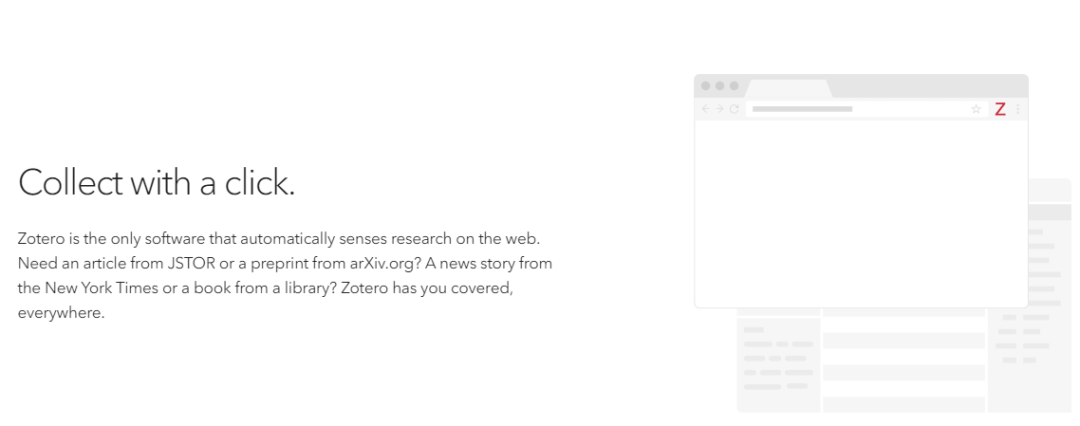
上图是说Zotero可以在浏览器安装插件,可以很方便地把自己看的网页、学术数据库文章的页面等信息,一键保存在Zotero软件中。
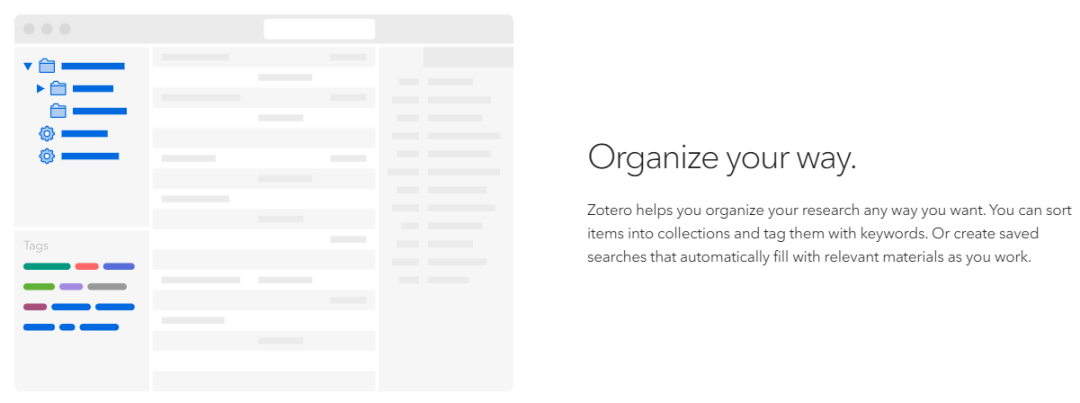
上图是说Zotero可以以自己的方式组织文献和文献的标签,最大的好处是可以建立很多层子目录,没有限制。
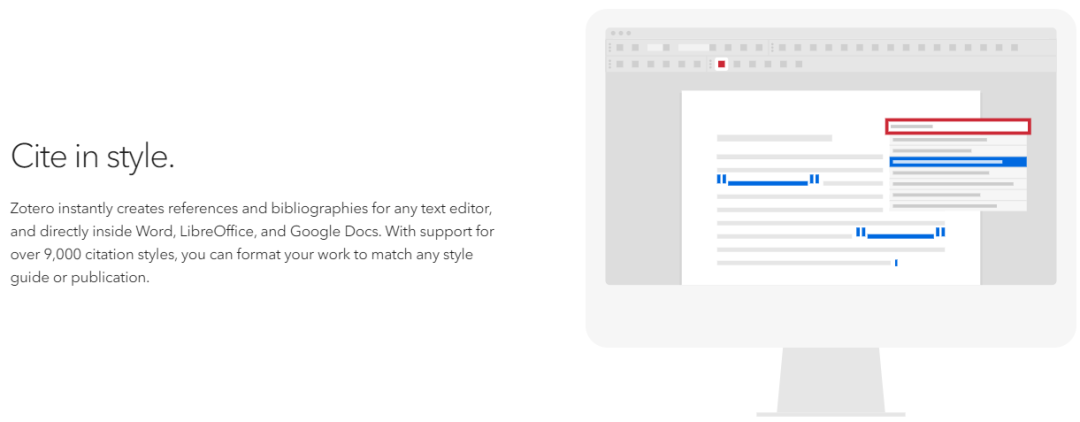
这里是说Zotero支持的参考文献有很多格式,总有一款适合你。
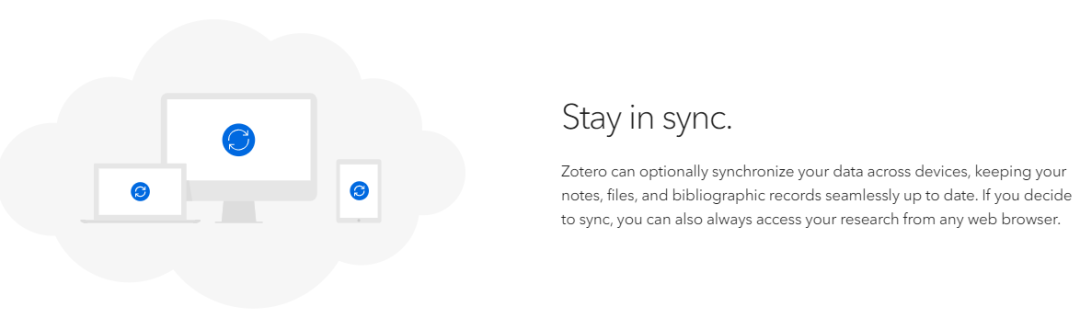
上图是Zotero的优势之一,同步功能,不同设备之间自动同步,这也是云服务的优势,没有云就没有多终端、多平台同步。
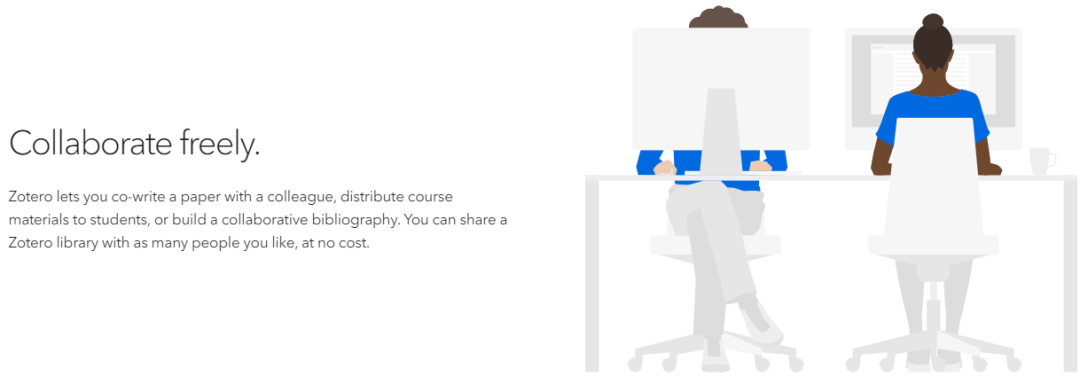
上图说的是,Zotero非常适合合作模式,大家可以一同协作完成文章、报告或者其他文档。
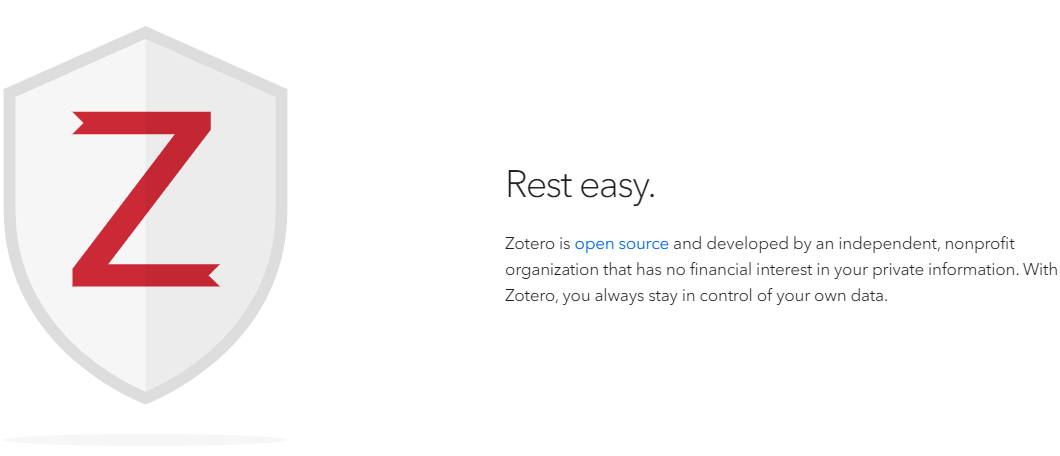
上图告诉用户,请放心,Zotero是免费的,不会收集用户信息和数据,数据和信息是用户的。一种承诺。
下面看看下载。Zotero支持windows、苹果电脑mac、linux;mac和linux安装方法百度一下就可以知道。
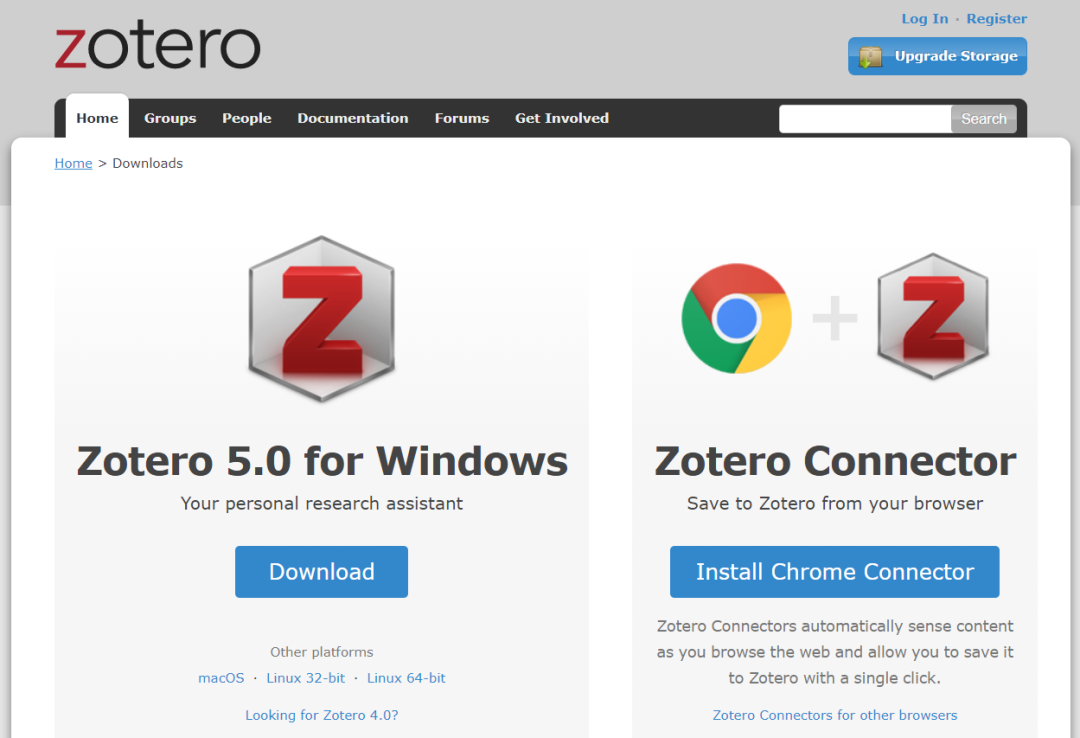
上图左边是下载Zotero客户端;右边是下载Chrome浏览器插件,同样的,直接点Install Chrome Connector是不成功的,因为google是被墙的,我们上不了。直接百度Zotero Connector就能找到不少下载途径。至于怎么安装,请看《文献管理软件系列 | Mendeley》。安装好之后,可以在浏览器上看到这样一个按钮,有可能在某些电脑的浏览器上这个图标样子不同。
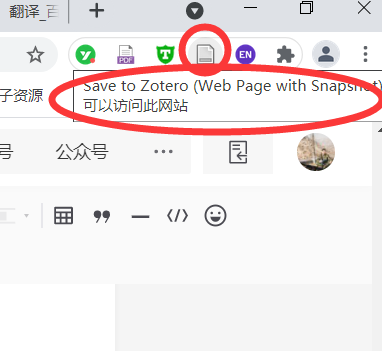
要获得完全的功能,当然要注册账号了,如何注册就不说了,很简单。注册好之后,在Zotero网站登录,为了在不同设备之间同步,需要在客户端里面设置注册好的账户和密码,这里还可以设置一些其他的选项。
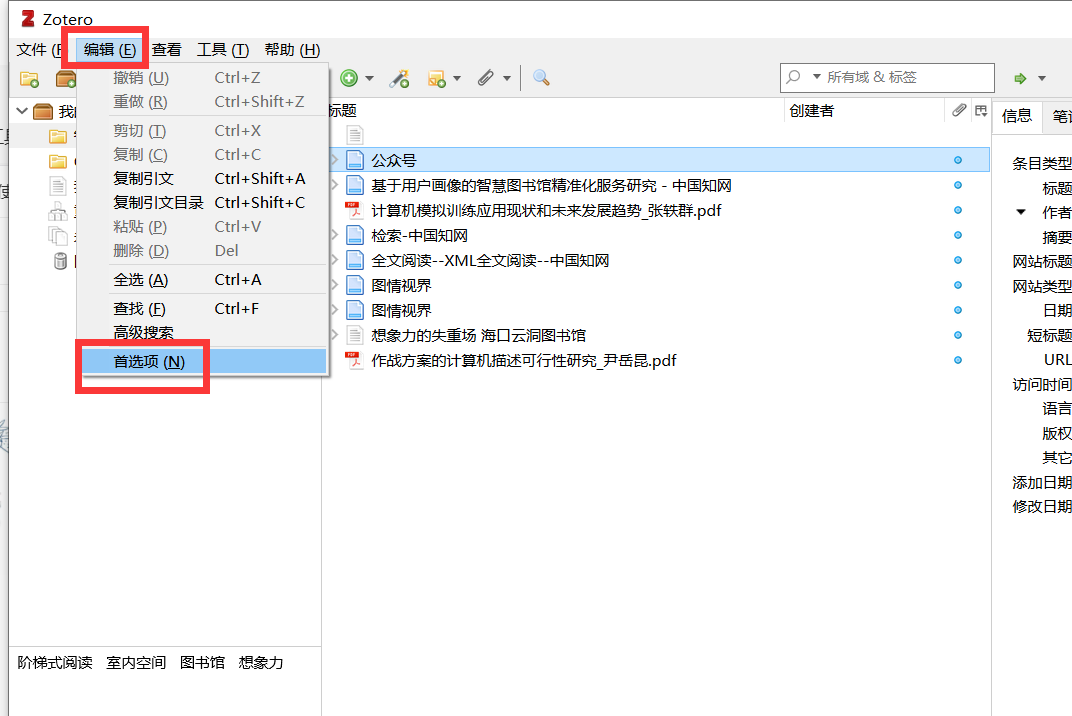
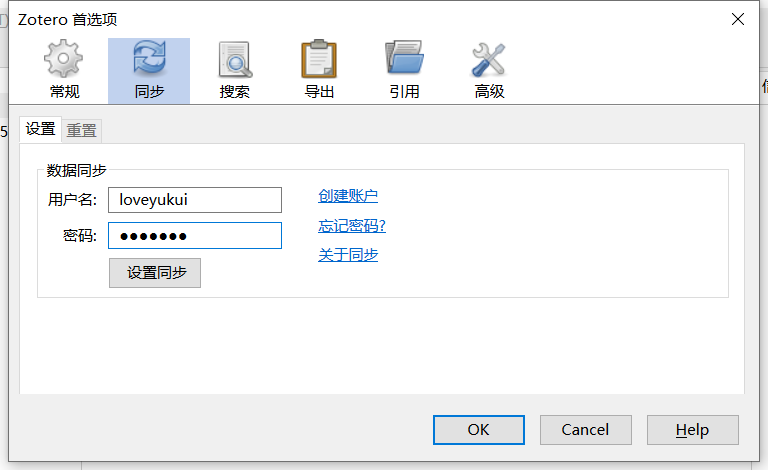
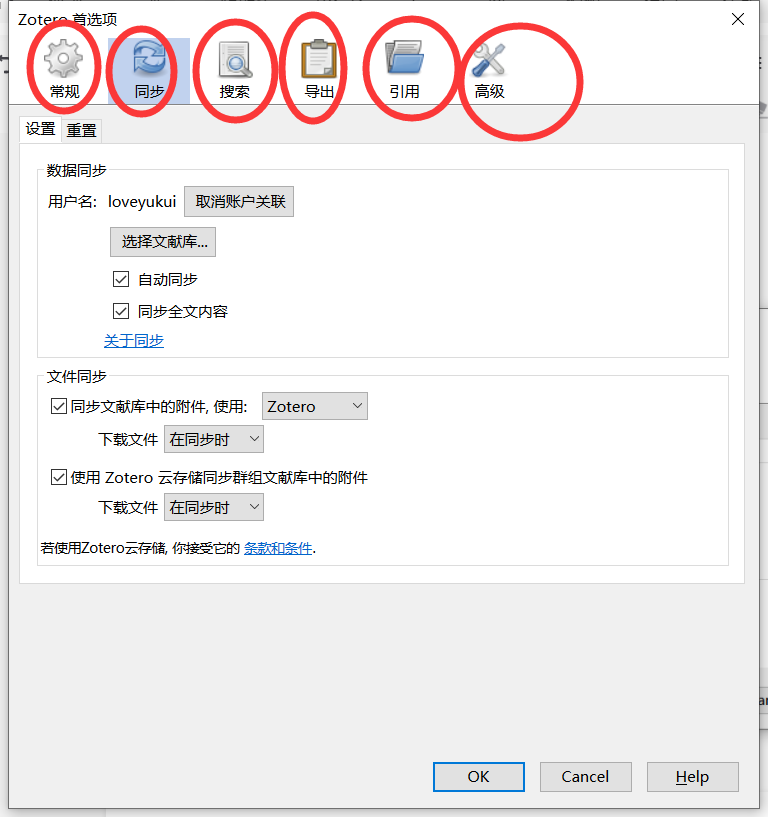
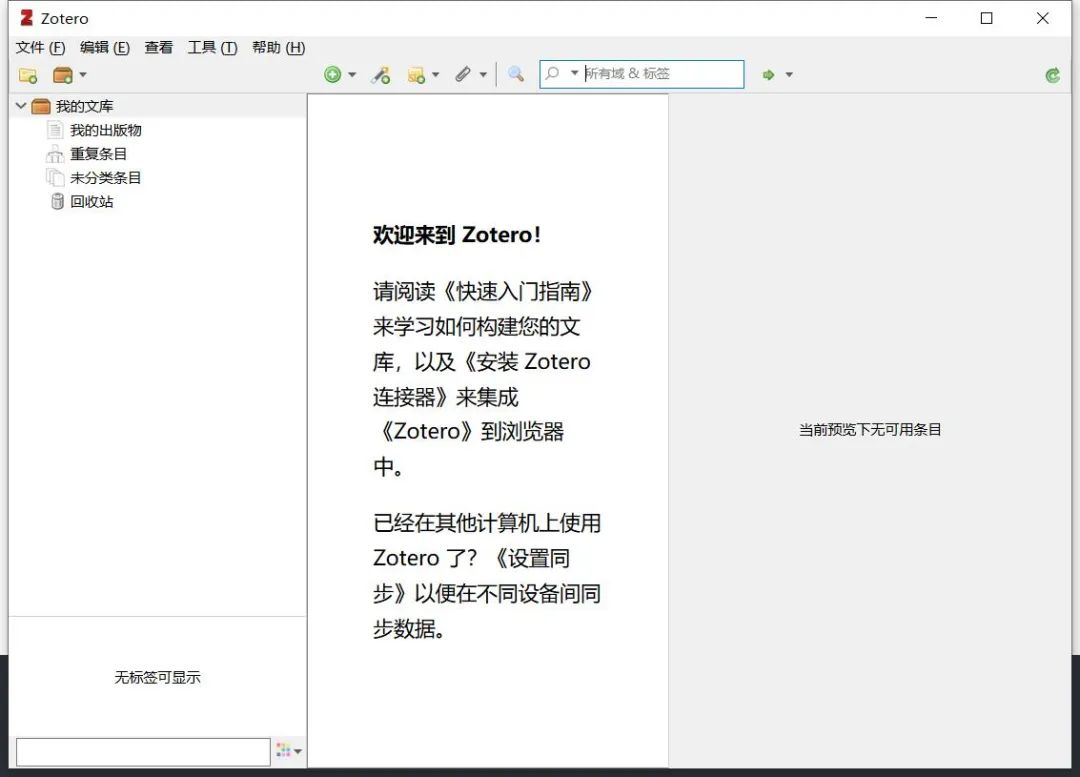
这里是我从cnki检索文献之后导出的列表,再导入Zotero客户端的。
Zotero客户端支持多种导入文献的方式:直接拖拽PDF文件进来、导入其他学术数据库导出的文献列表、浏览网页或数据库(比如cnki)的时候一键导入。
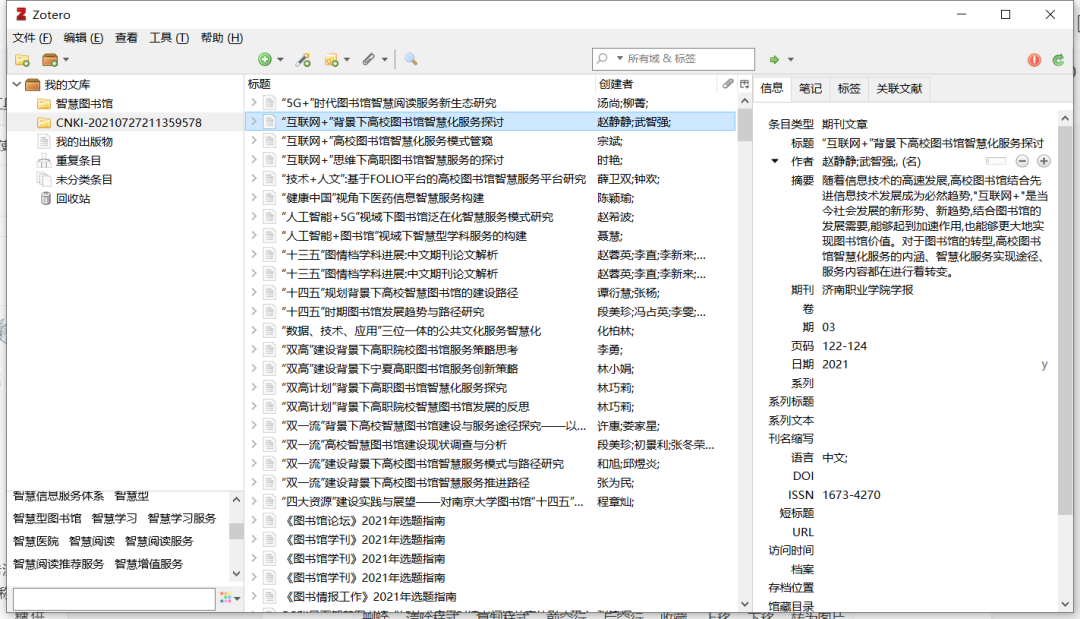
上图左边一列上半部分是文献分类区,自己定,可以有很多层子目录,就跟管理电脑里面文件夹似的,左边一列下半部分是自动从此文件夹下面所有文献里面自动抽取的关键词,像是标签云图一样,点某个关键词,右边就只列出有这个关键词的文章;中间一列就是导入的文献了;右边是选中某一篇文献,它的元数据。
安装好客户端,自然而然就在word里面装好了插件。主要是管理参考文献的。
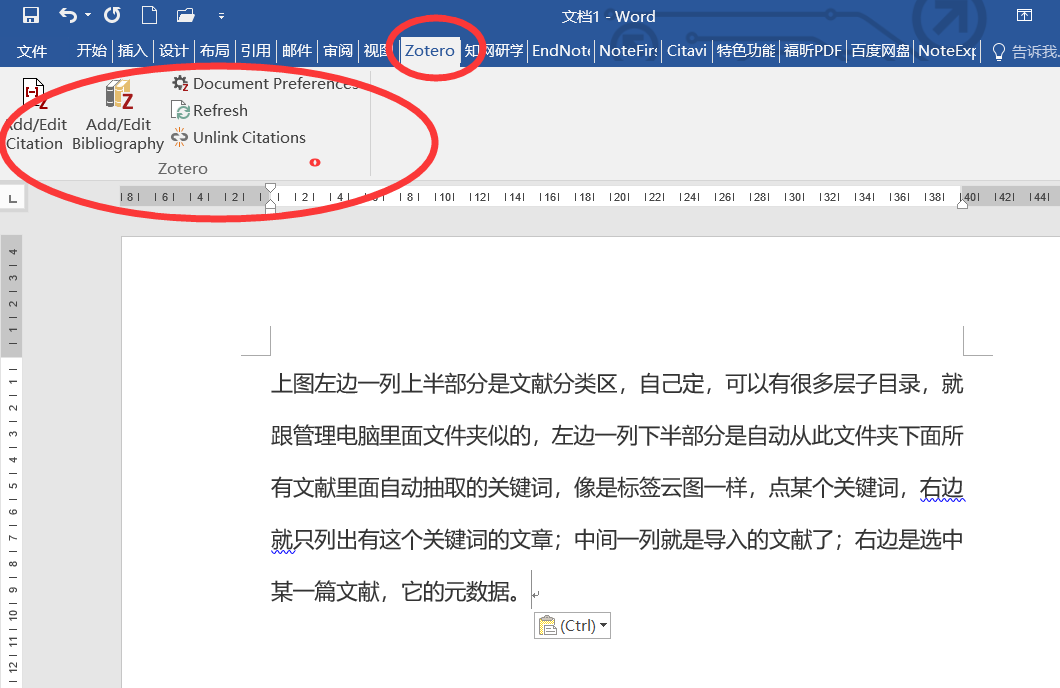
点一下最左边的Add/Edit Citation之后:
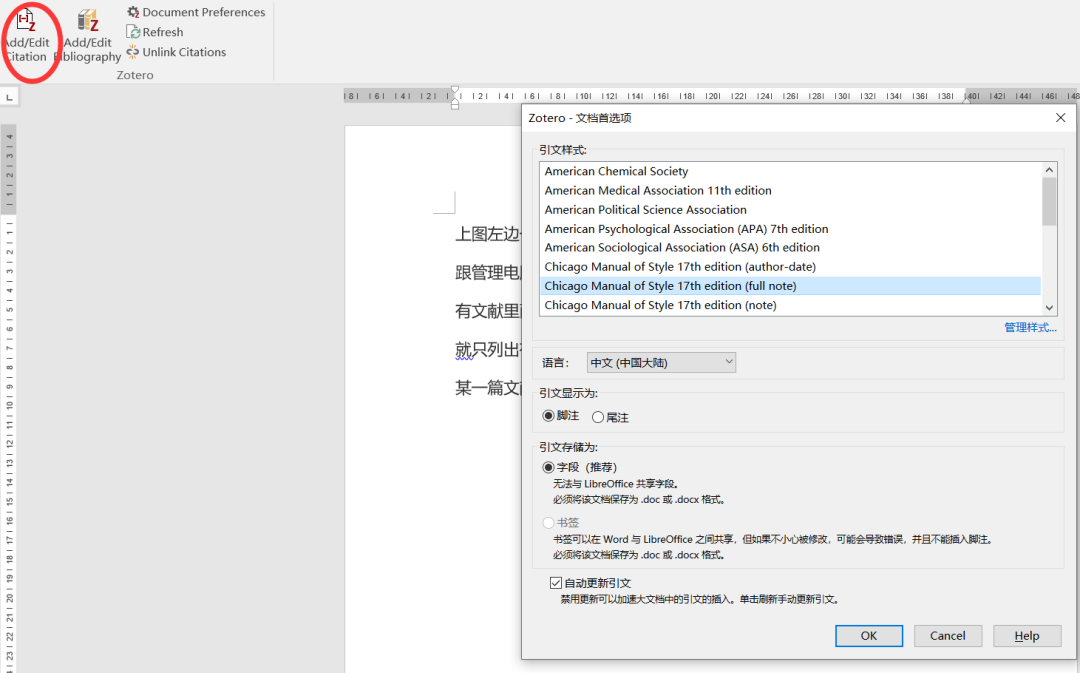
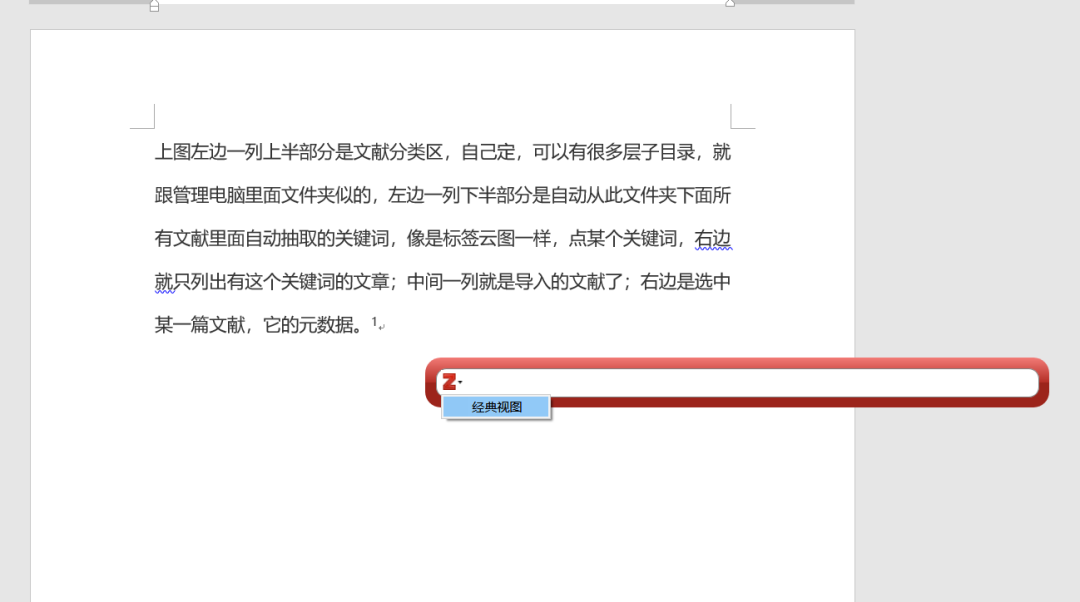
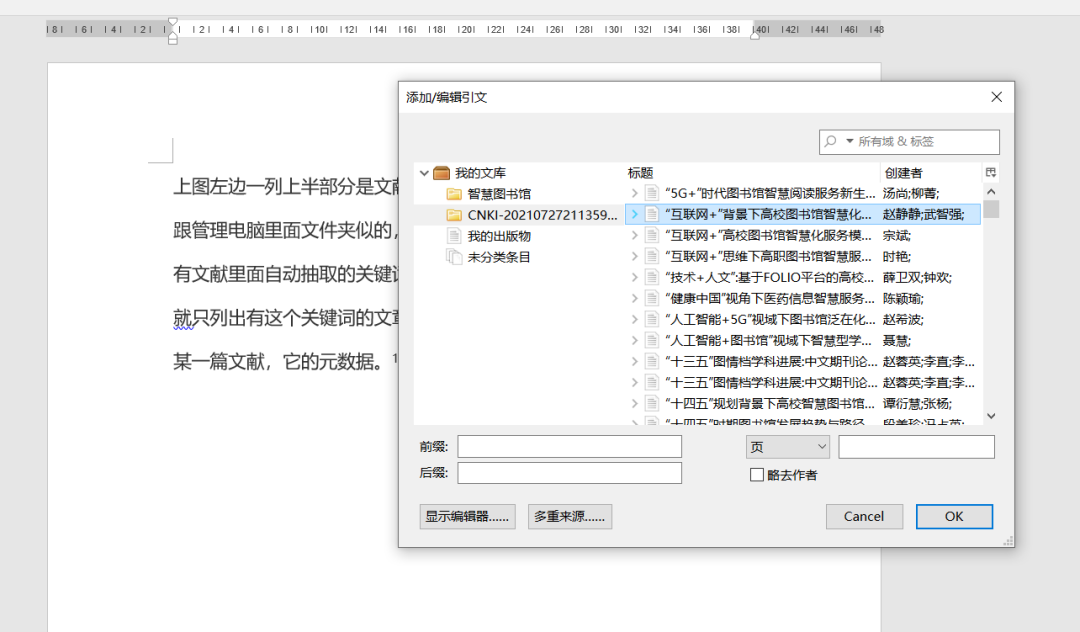
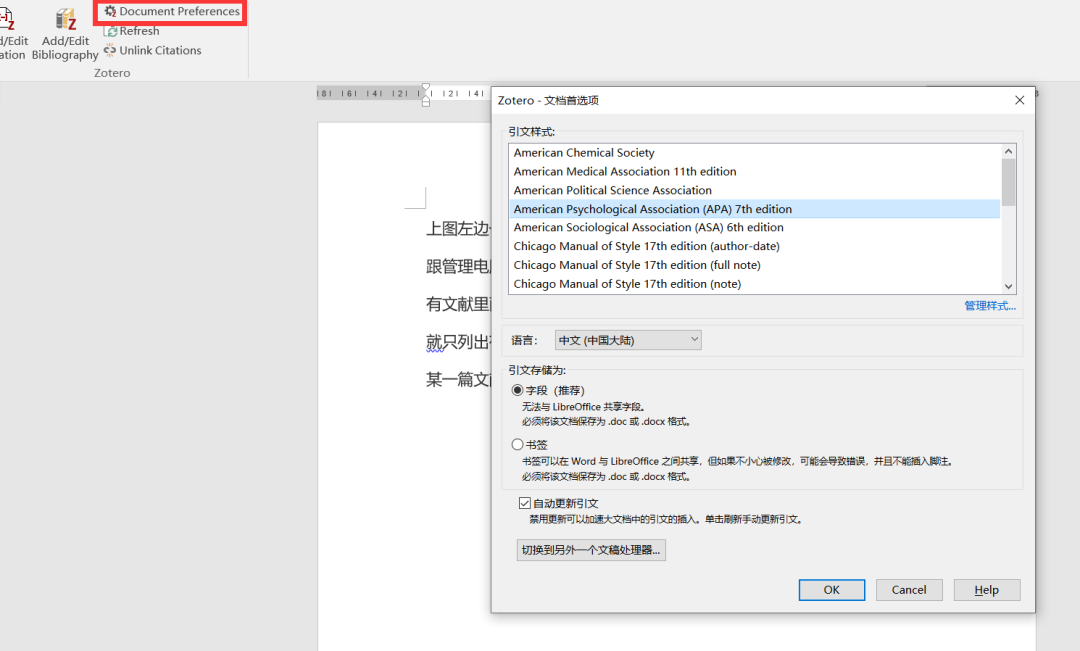

PDF直接拖入软件客户端,好像不能获取到文章元数据。这还是个麻烦事。(按理说:对于已下载文献的PDF文件,可直接拖曳到Zotero窗口,软件将自动抓取文献的DOI和标题、作者等信息,生成一个条目,双击条目可直接使用系统默认PDF阅读器打开。可能是我这里有问题。)(手动输入DOI导入。Zotero同时也支持输入DOI编号导入,一般使用这种情况都是一些比较老的文献,拖曳PDF软件识别不了,论文网址又没有版权不能自动下载PDF,通过输入DOI可以直接创建一个条目,之后再将PDF作为附件添加进入即可。)
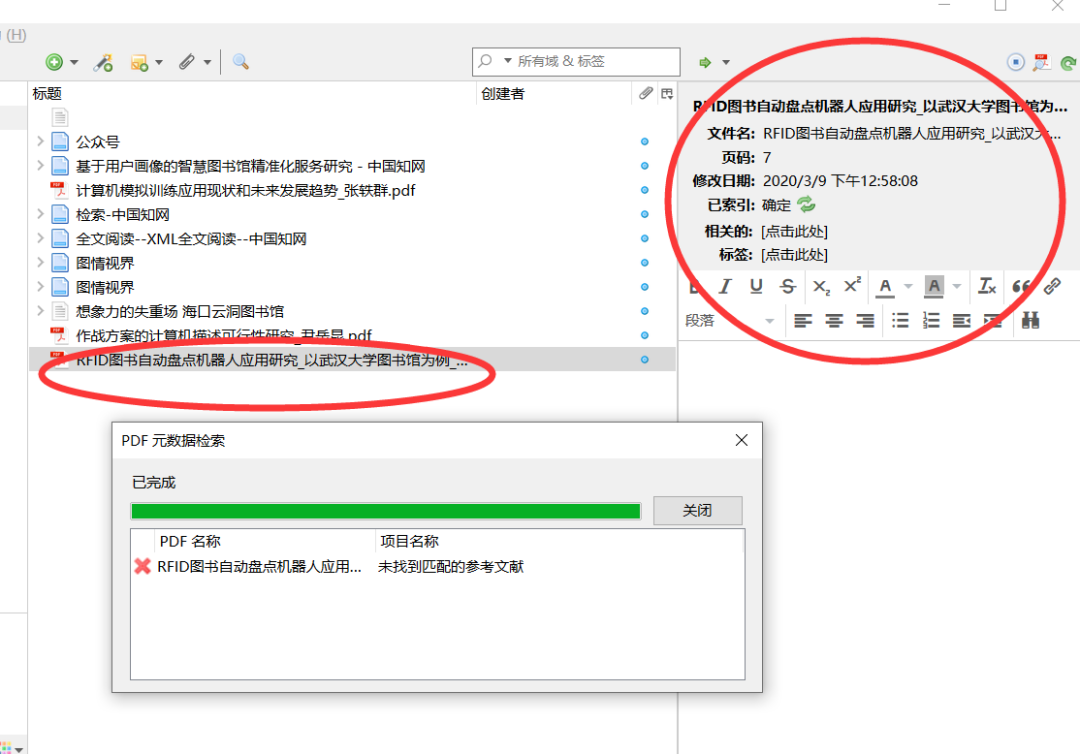
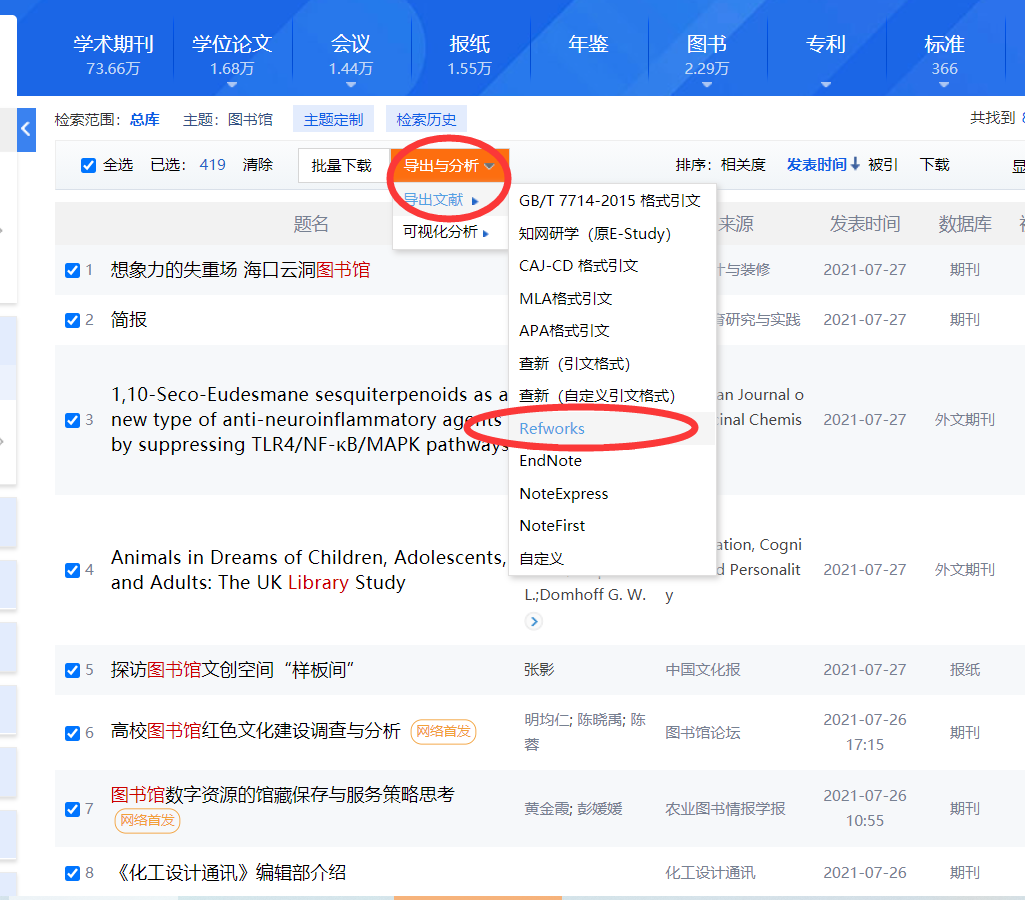
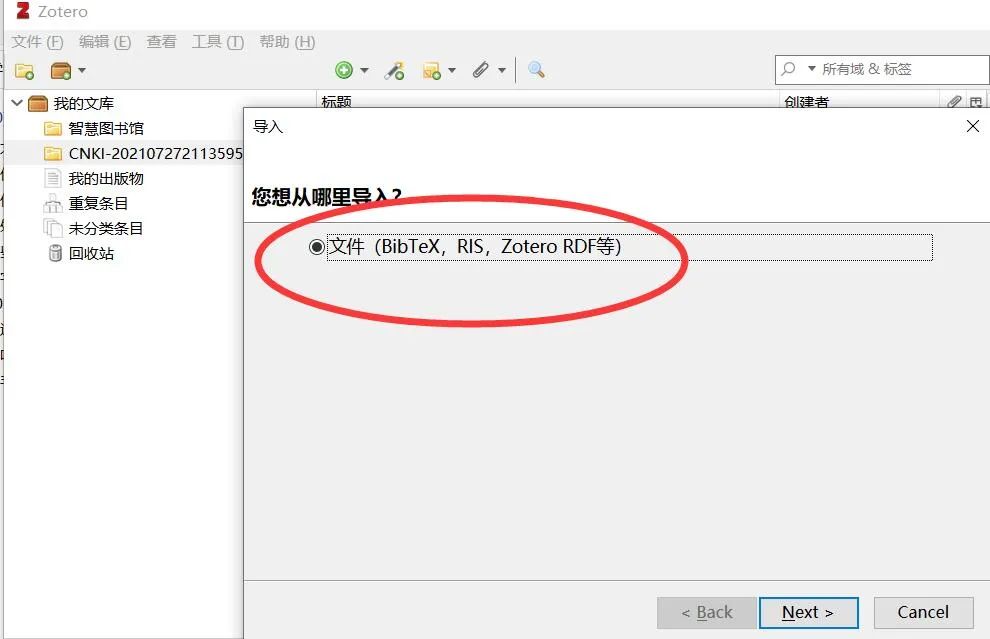
浏览网页的时候,一键导入很方便,也很符合学习的习惯,这里有两种,一种是普通网页,一键导入的时候,网页只获取到网页标题,没元数据;一种是浏览学术数据库具体的一篇文献的时候,一键导入,就有文章的元数据。见下面两张图。(在Chrome/Edge/Firefox/Safari中安装插件后,插件会自动抓取当前页面信息,当页面为文献的网址时,插件图标将会变成书目的样式,此时点击插件图标,可以一键在Zotero中创建条目并自动下载PDF,当然需要有下载PDF权限。注意事项,使用这个功能的时候需要确保Zotero出于打开状态。)
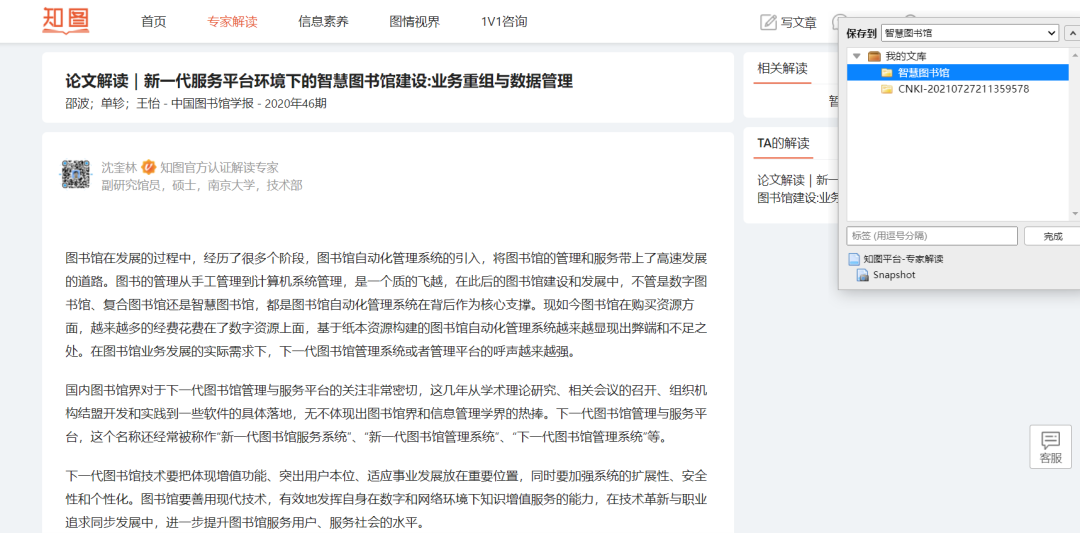
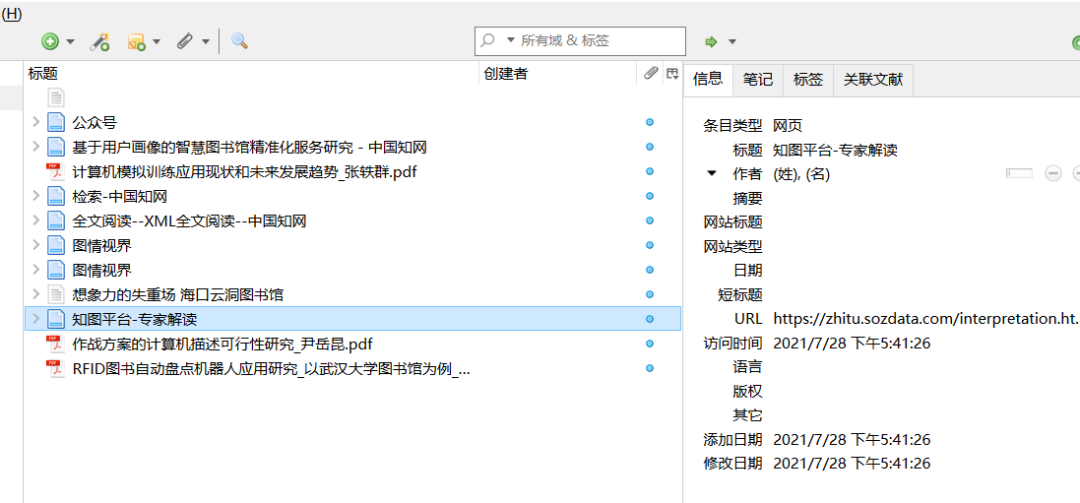
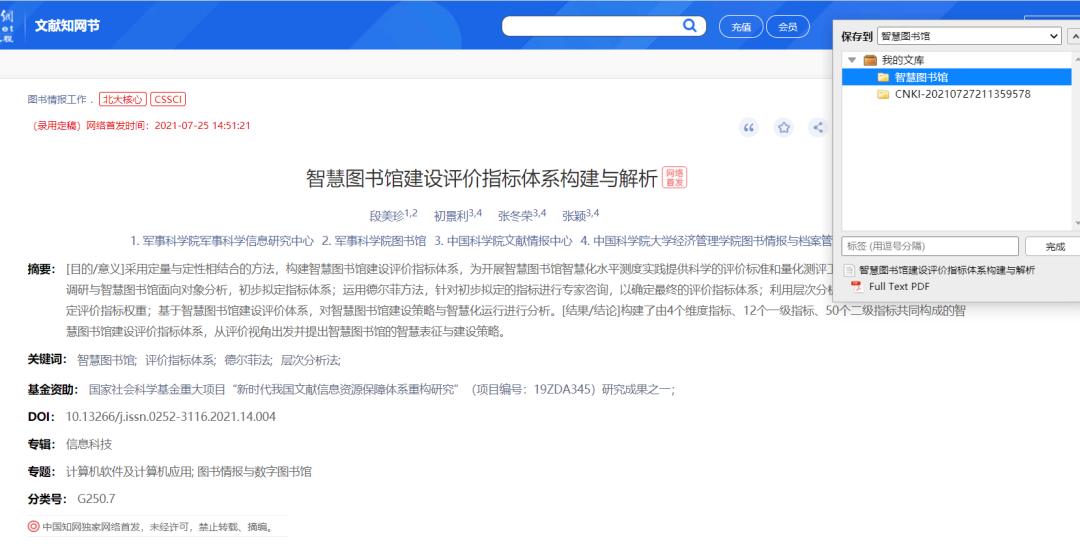
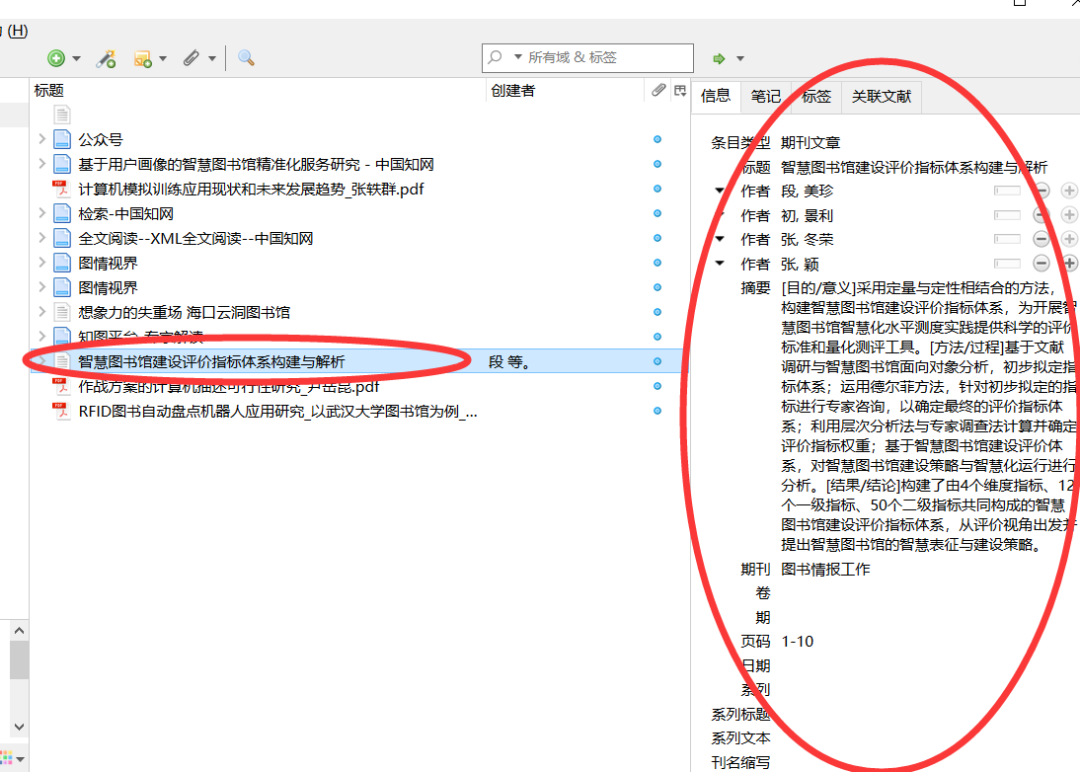
由于Zotero自身存储不大,买也划不来,可以用其他方式组合来使用云同步功能,这部分内容来自知乎。
1、重点推荐的是这个日本公司的云服务, 很多同学用坚果云, 坚果云是少有的国内外都可用还坚持提供WebDAV的公司, 但是坚果云的免费容量较小。这里推荐的Tera云默认就有10GB的空间, 只要在页面中找到对应URL; Zotero中设置好用户密码即可;如果有同学也想注册这个云, 请在注册后进入MayPage页面输入邀请码可以增加到15GB空间:使用邀请码V3HXX,注册后输入邀请码增加空间,这套方案好处是,在免费情况下能获得尽可能稳定的专业的服务,避免了国内使用dropbox困难或onedrive网速不稳定的问题。同时比大多数云存储容量更大。
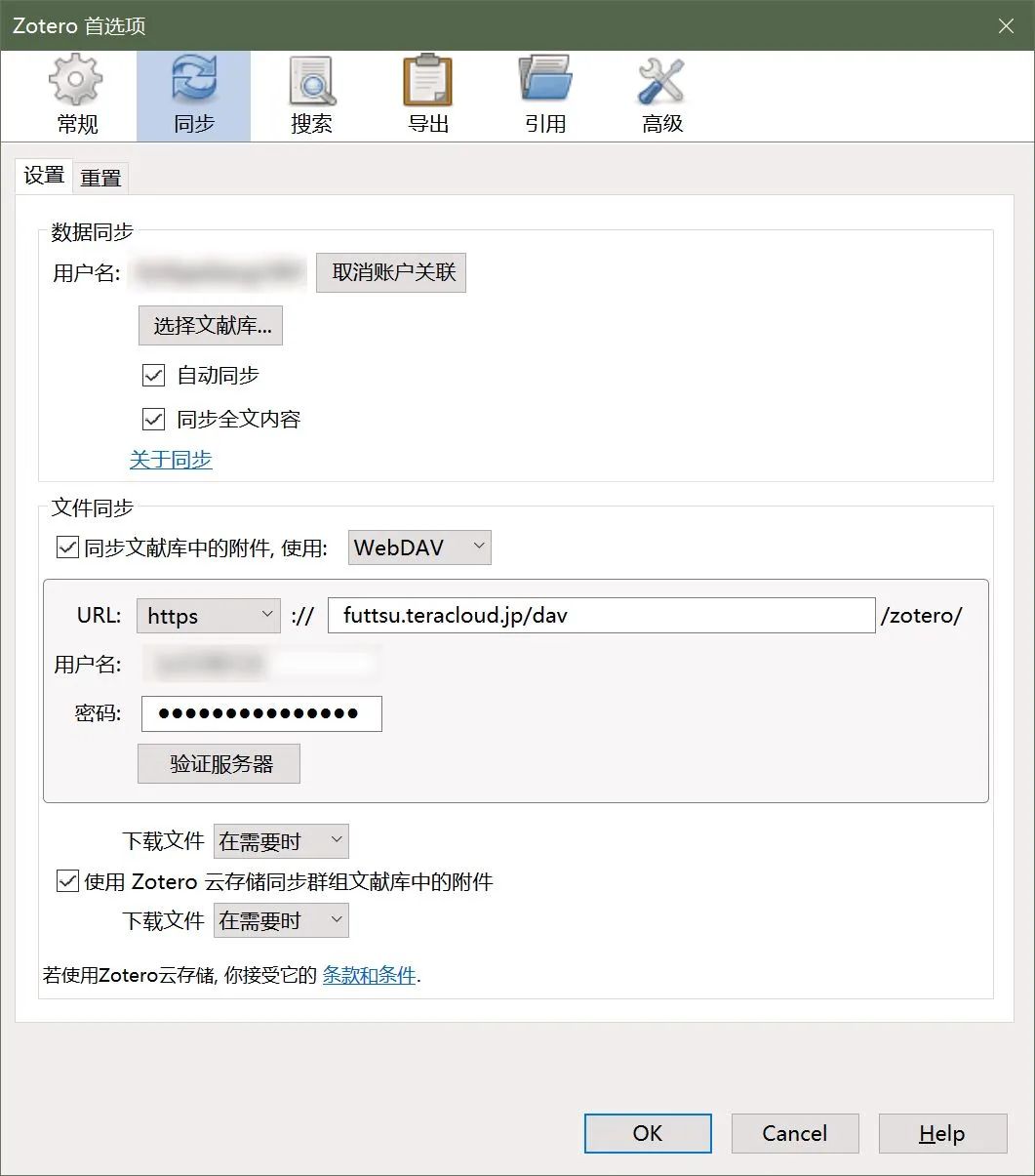
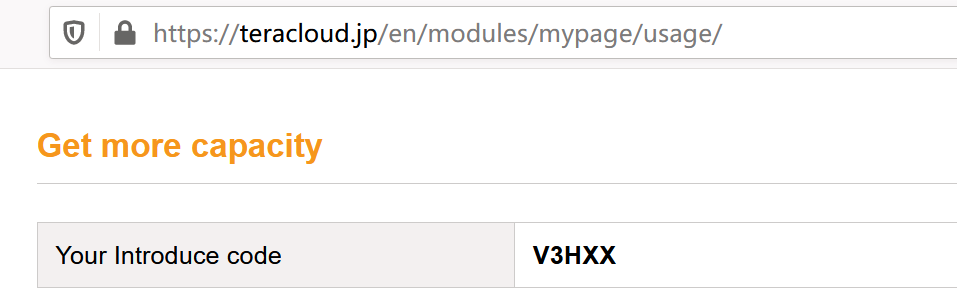
2、网上有很多关于Zotero的教程,这里介绍Zotero配合坚果云实现全平台文献阅读的设置技巧。
Zotero的存储2GB就需要20美刀,差不多的价格(199.90)能买一年的专业版坚果云,不得不说这个价格还是非常昂贵的,幸好 Zotero 提供 WebDAV 协议来同步附件,也就是非常占用空间的 PDF 等附件。坚果云作为国内唯一支持 WebDAV 协议的网盘,成为很多 Zotero 教程用到的同步工具,就连坚果云官方也进行了介绍,你可以前往坚果云帮助中心查看,更重要的一点是用坚果云作为Zotero的同步服务器很方便。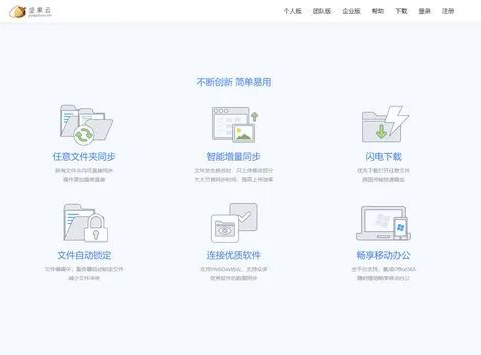
在坚果云上设置应用密码
首先我们需要去坚果云官网注册个人账号。注册好之后在坚果云个人中心的“账户信息”中找到“安全选项”选项卡。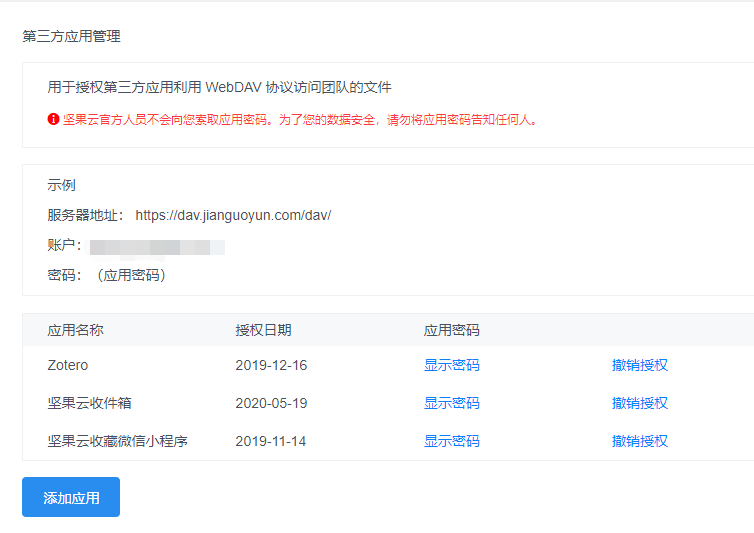 打开Zotero的首选项(Preference),有可能是在工具栏中,也有可能是编辑栏中。在Zotero上关联坚果云的网盘,需要注意的是此处的密码不是坚果云的登录密码,而是第三方应用授权时的密码。
打开Zotero的首选项(Preference),有可能是在工具栏中,也有可能是编辑栏中。在Zotero上关联坚果云的网盘,需要注意的是此处的密码不是坚果云的登录密码,而是第三方应用授权时的密码。
接下来打开Zotero的同步配置,在下方同步方式中选择“WebDAV”,填入刚才坚果云页面中给出的服务器地址和账户,密码就是刚才生成的应用密码。点击“Verify Server”可以验证信息是否填写正确,如果正确会跳出一个窗口提示你云盘上还没有zotero这个文件夹,问你要不要新建一个,选择“create”即可。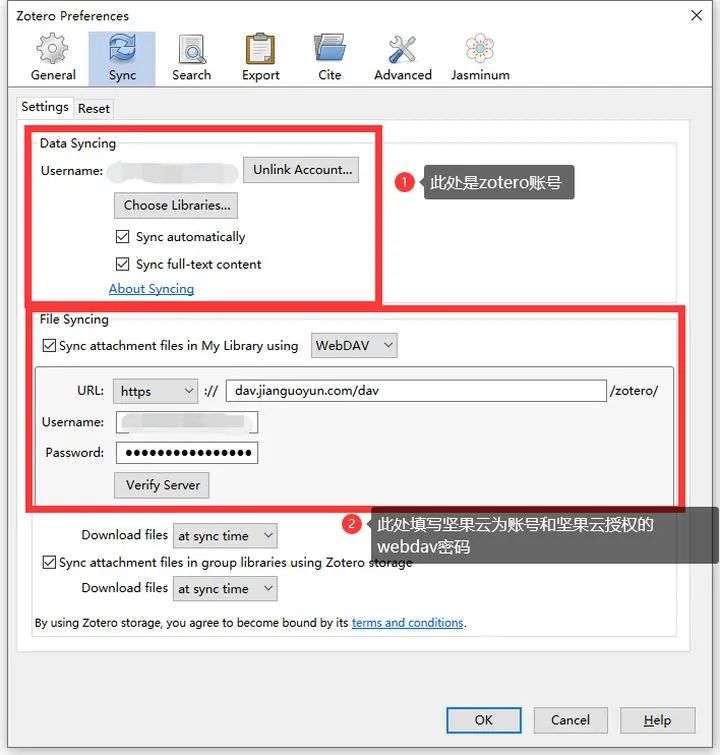
验证好后,点击同步之后你的zotero文库的内容就会到坚果云了。
多平台云阅读:MacOS与Windows平台的zotero+坚果云的解决方案基本一致,就不多赘述了,现在再讲一下移动端iPadOS。
Papership支持Mendeley和zotero两个平台,本文着重于研究zotero,所以介绍papership+zotero+坚果云这三个软件的配合使用。
此时你可以在你的科研利器Ipad上下载papership,登录zotero账号。然后在设置-Zotero File Hosting 设置为坚果云,过程同电脑端。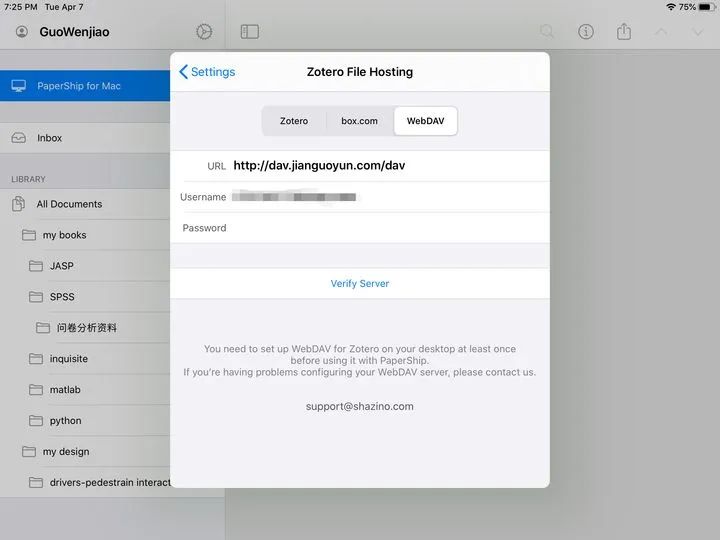
做完这些,电脑点击同步。此时在进入ipad 的papership,点击一篇文献,就可以看到pdf文件了。
1、Zotero+Zotfile。使用ZotFile插件可以自动给条目的附件pdf按照指定的格式命名,命名格式可以自己调整。在Zotfile网站上下载插件后,打开Zotero“工具”-“插件”->“设置”->“Install Add-on From File”,选择下载的插件即可,安装后再“工具”->“Zotfile preferences”中可以修改改名规则。http://zotfile.com/zotfile.com
2、Zotero+QuickLook。使用QuickLook插件可以实现一键预览条目的附件,除了PDF也可以支持视频,PPT,Word等。具体使用方法可以参考https://zhuanlan.zhihu.com/p/173835344
3、Zotero+Jasminum。@林知 做的CNKI中文插件,可以根据知网下载的 CAJ 或 PDF 文件名,来抓取知网的元数据,主要是利用文件名中的标题和作者姓名来进行搜寻。具体使用方法详见说明。https://zhuanlan.zhihu.com/p/159408394
4、还有一些奇怪的插件,比如说Google Scholar Citations for Zotero,可以查看每篇文章的谷歌学术引用数据,DIY设置引用格式创建PPT使用的短引用。在官网的Plugin界面有列表展示,大家可以根据自己的需求查阅。https://zhuanlan.zhihu.com/p/185026280
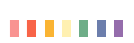

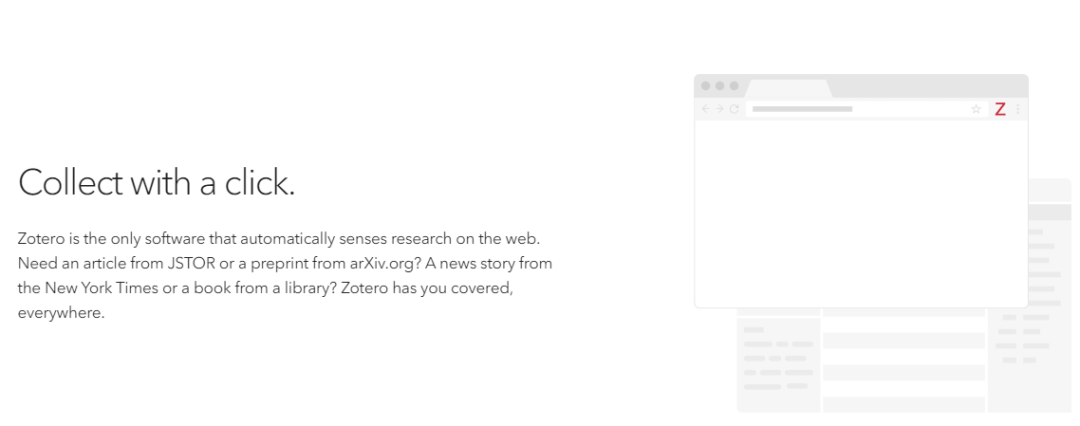
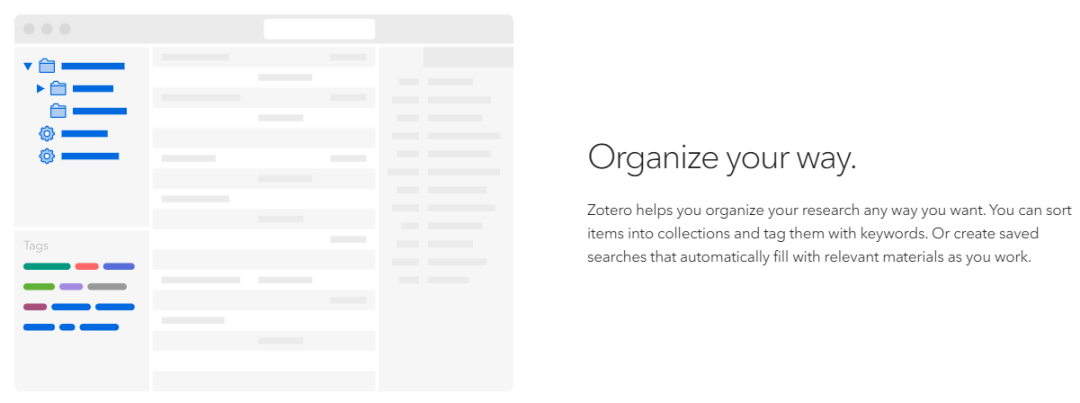
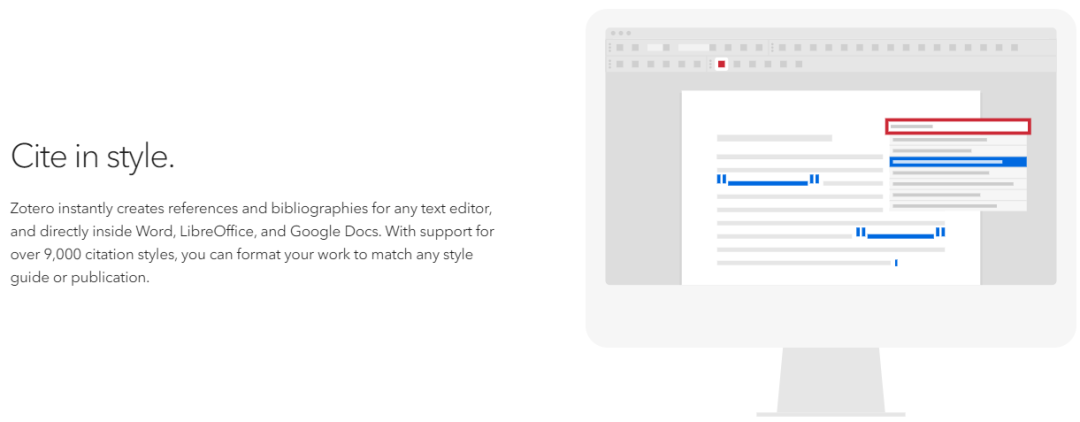
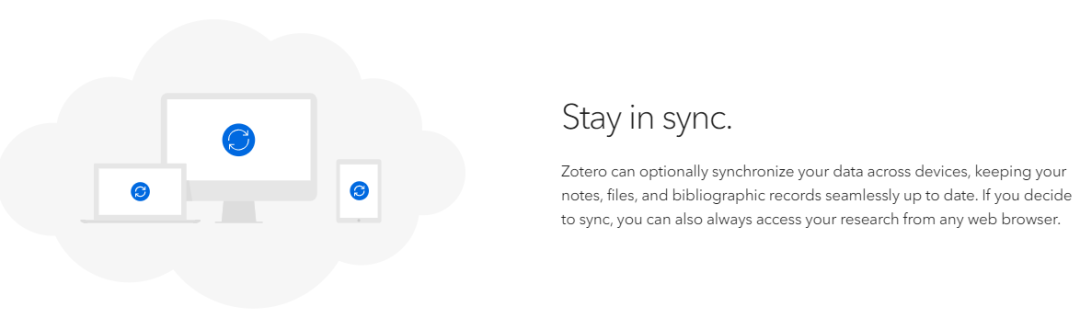
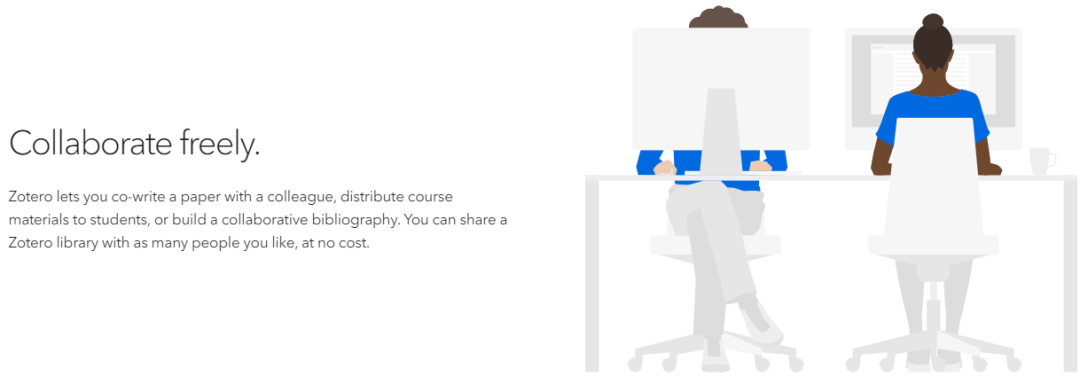
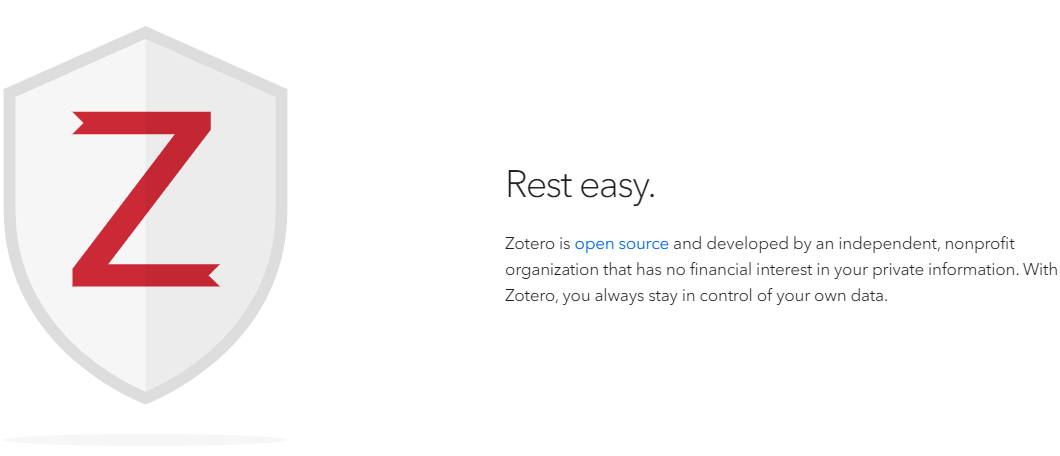
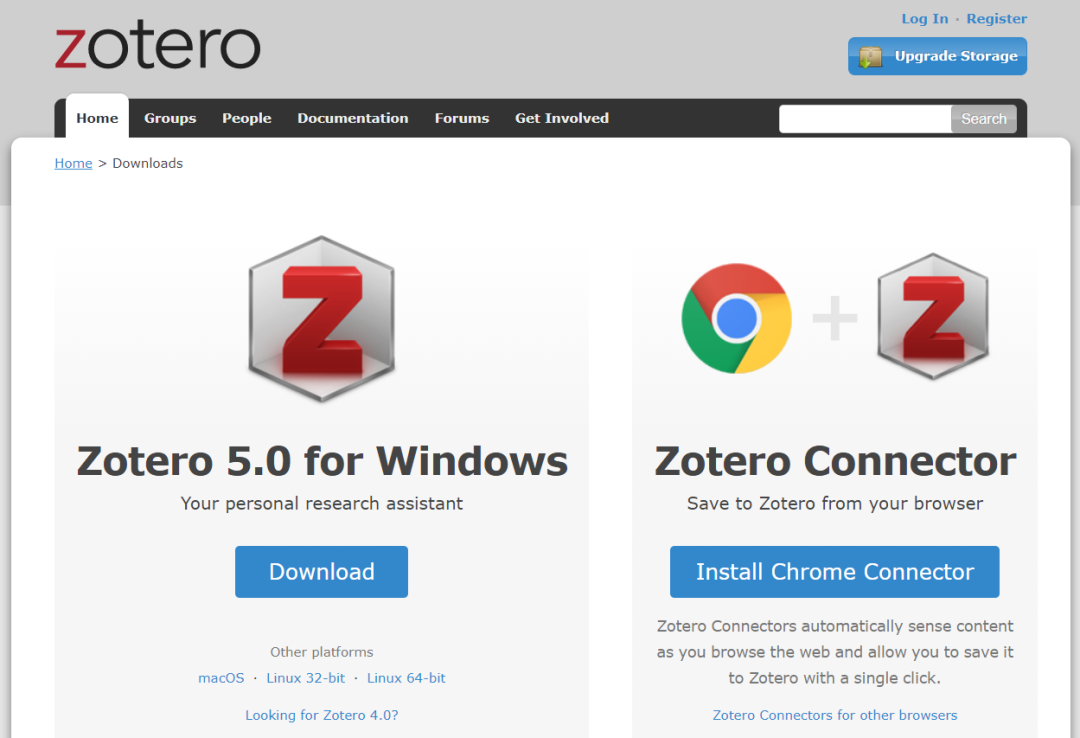
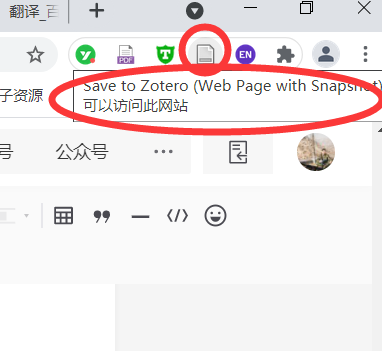
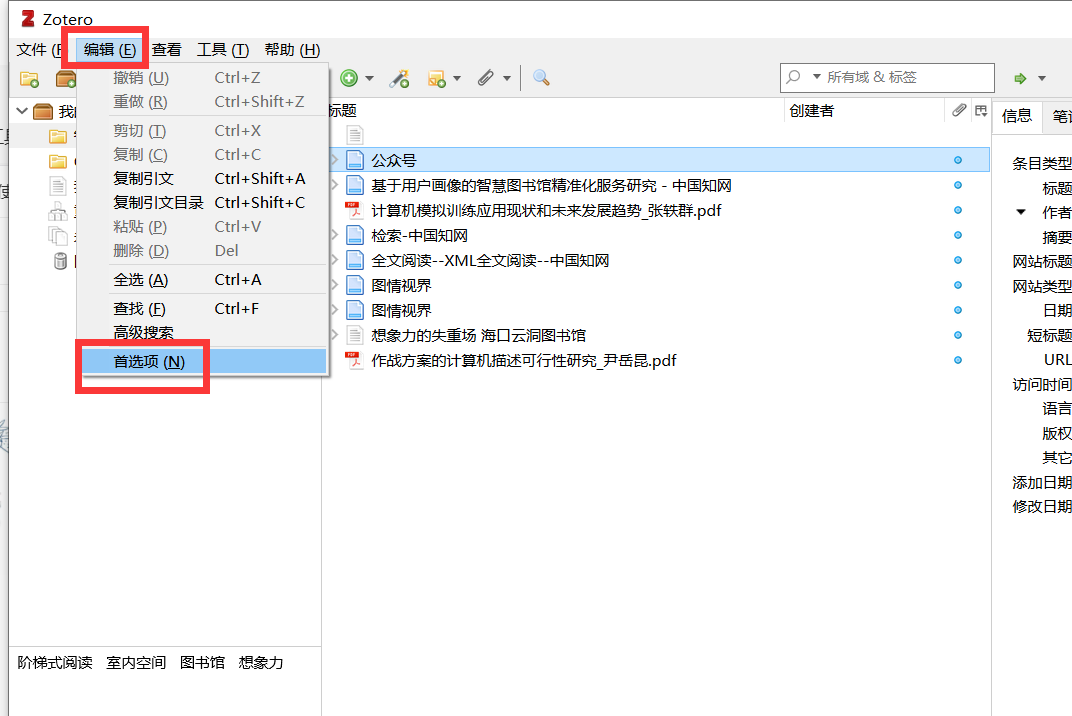
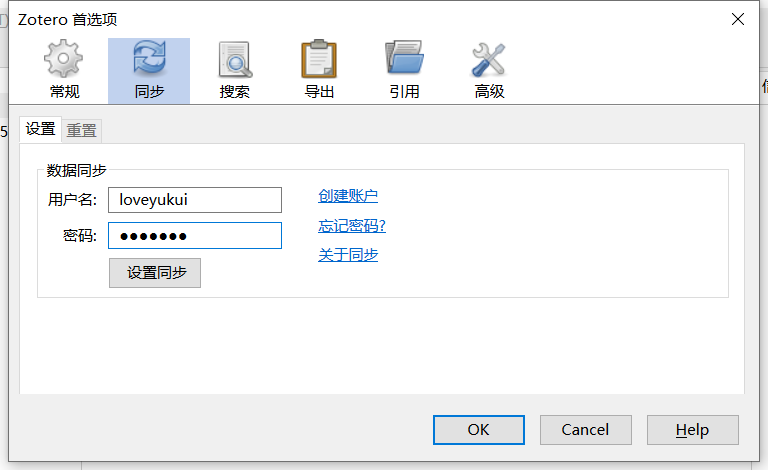
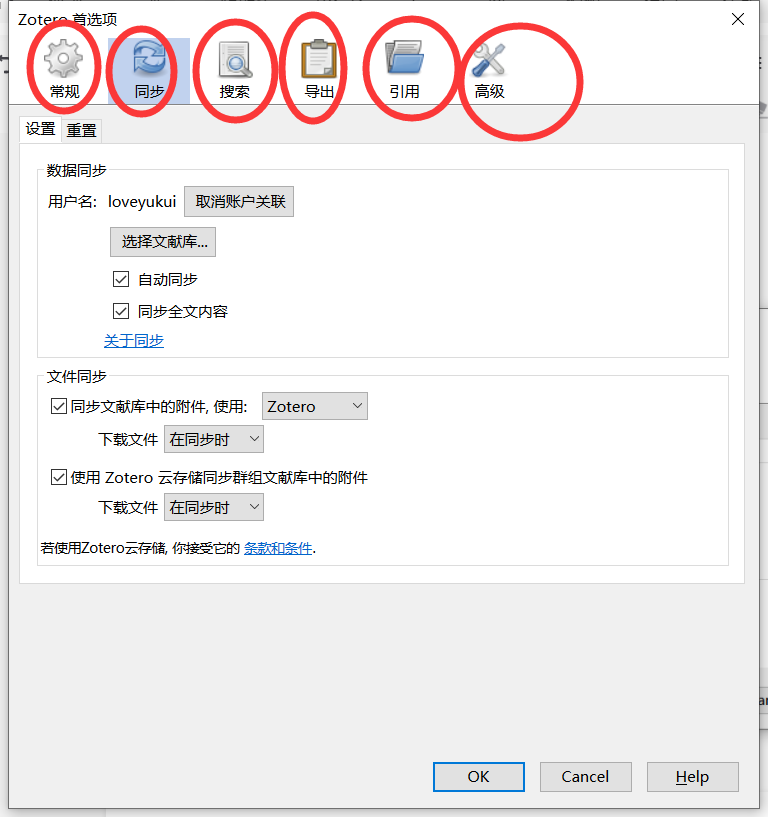
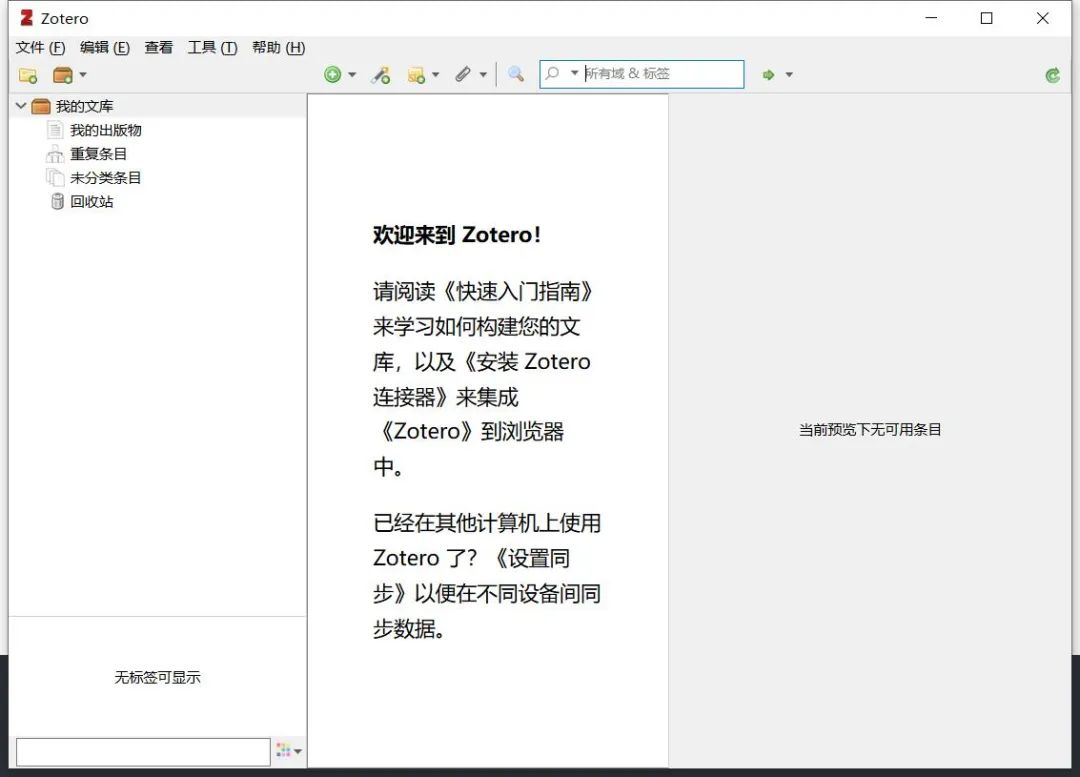
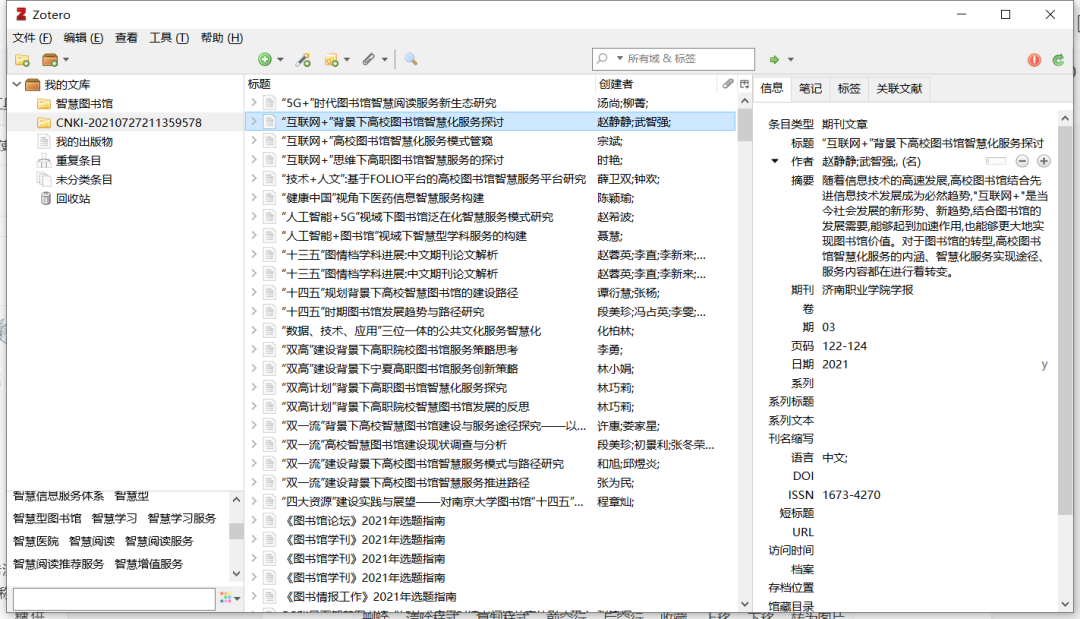
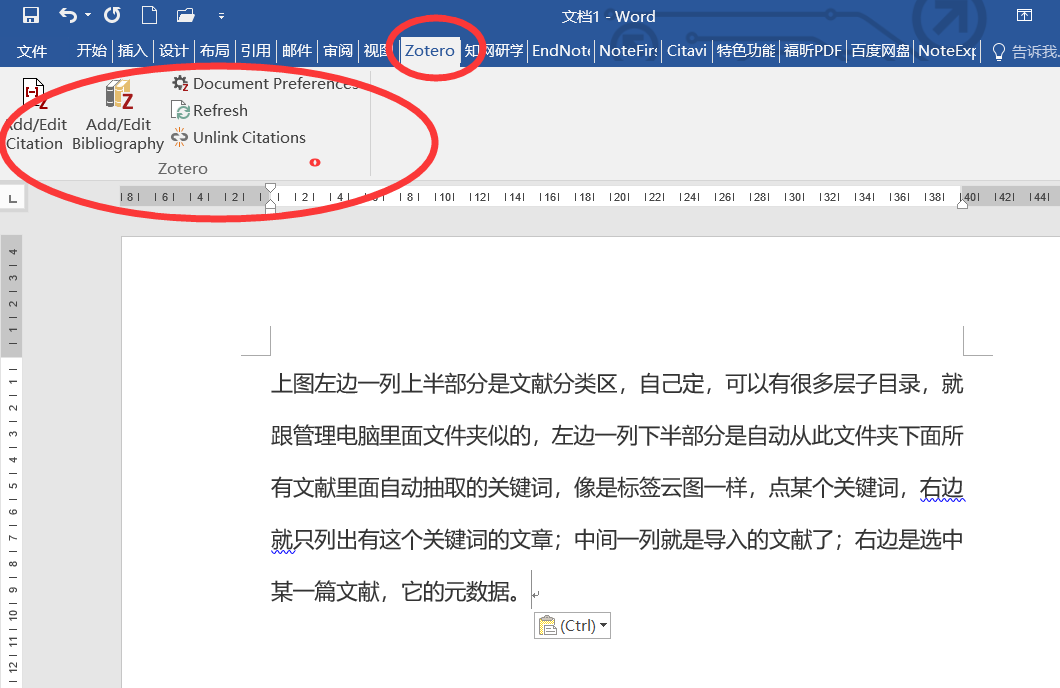
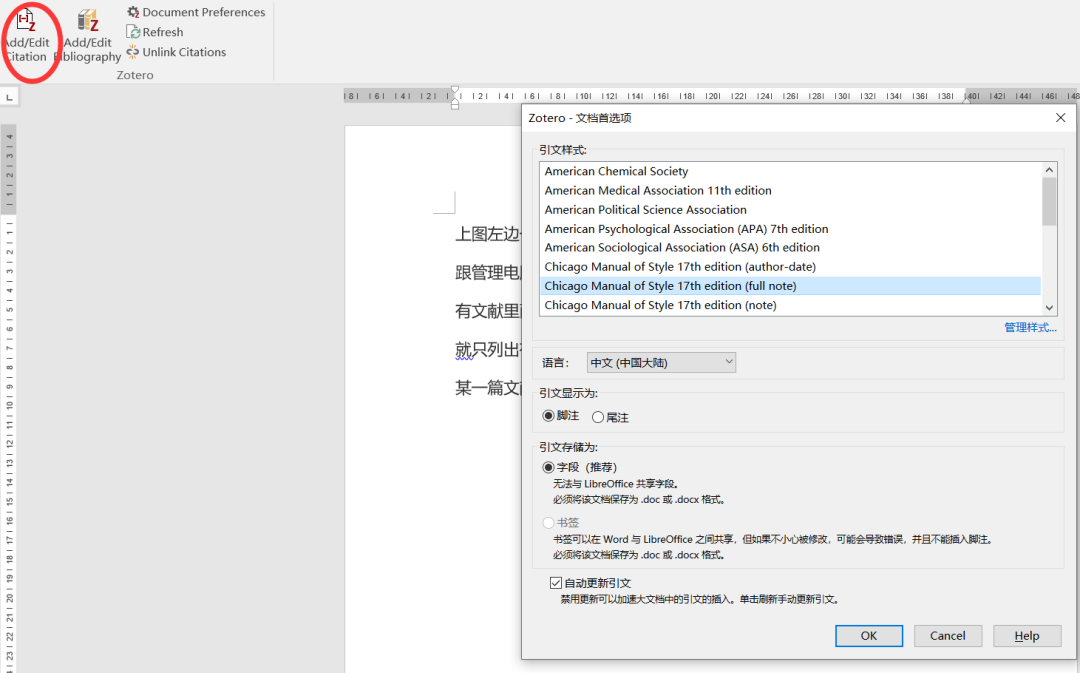
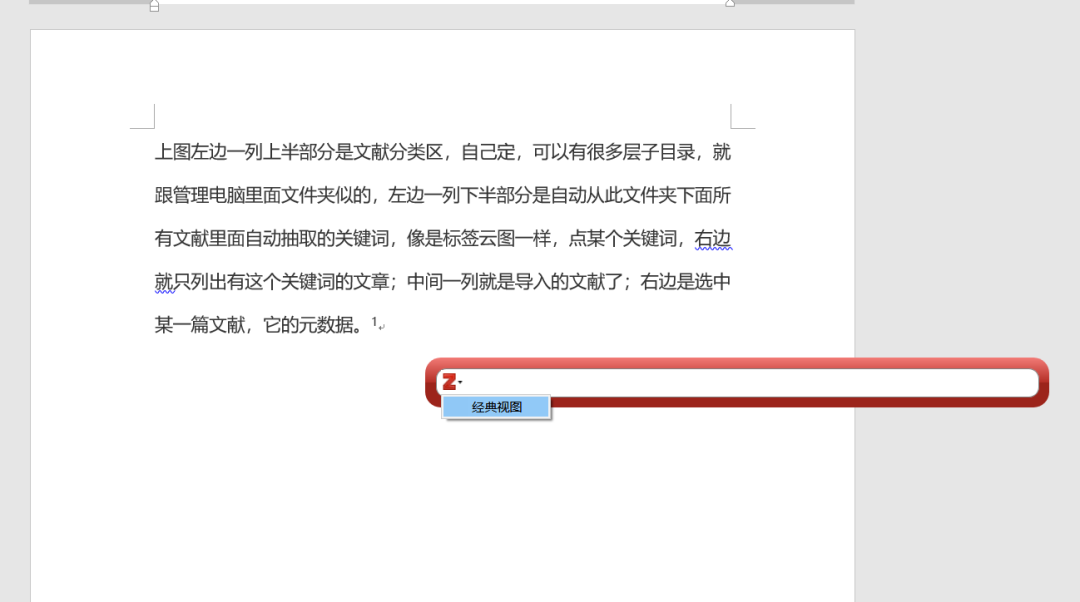
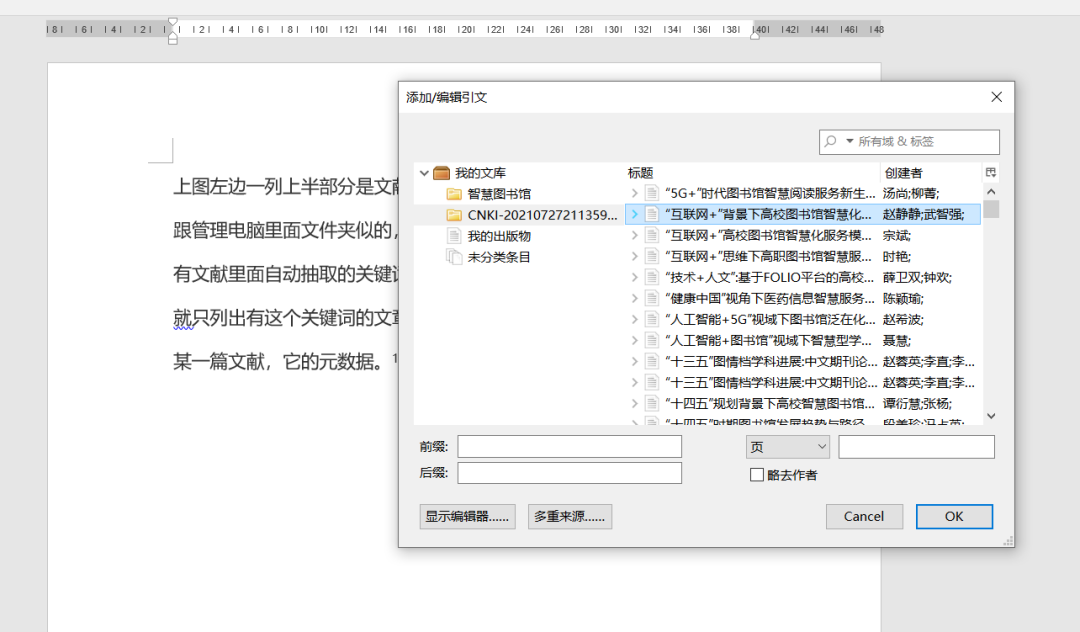
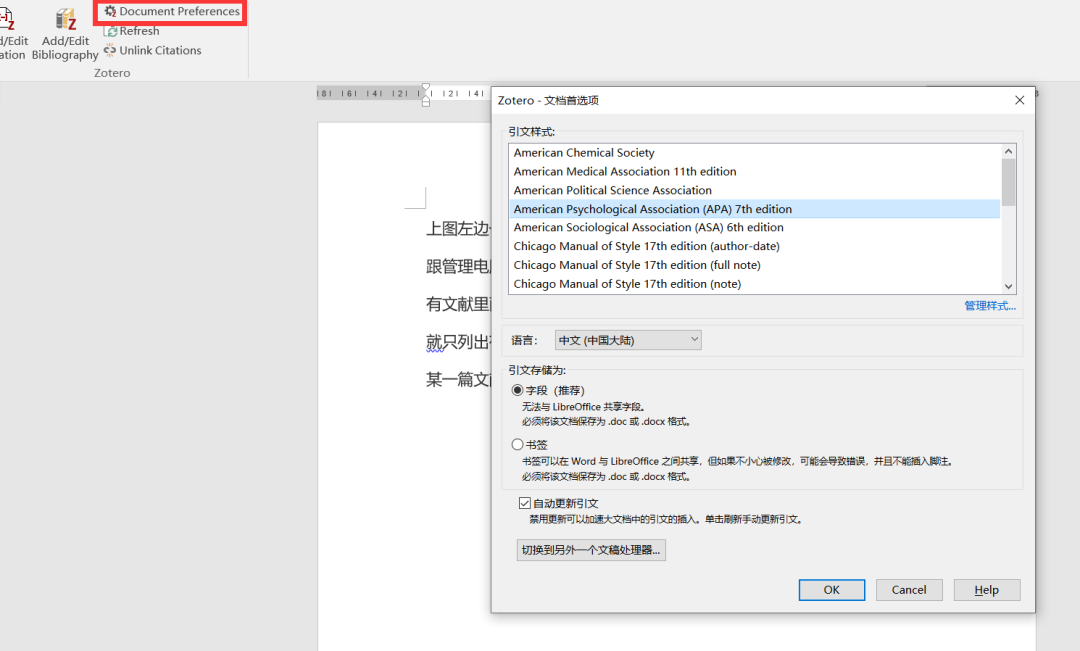

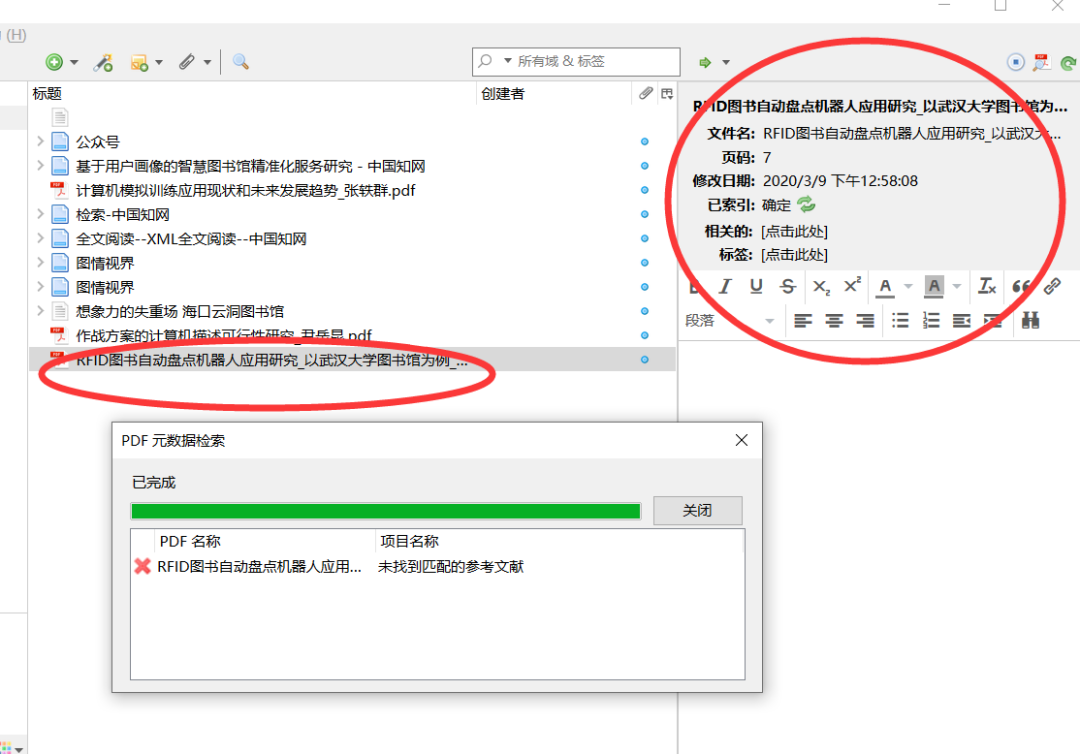
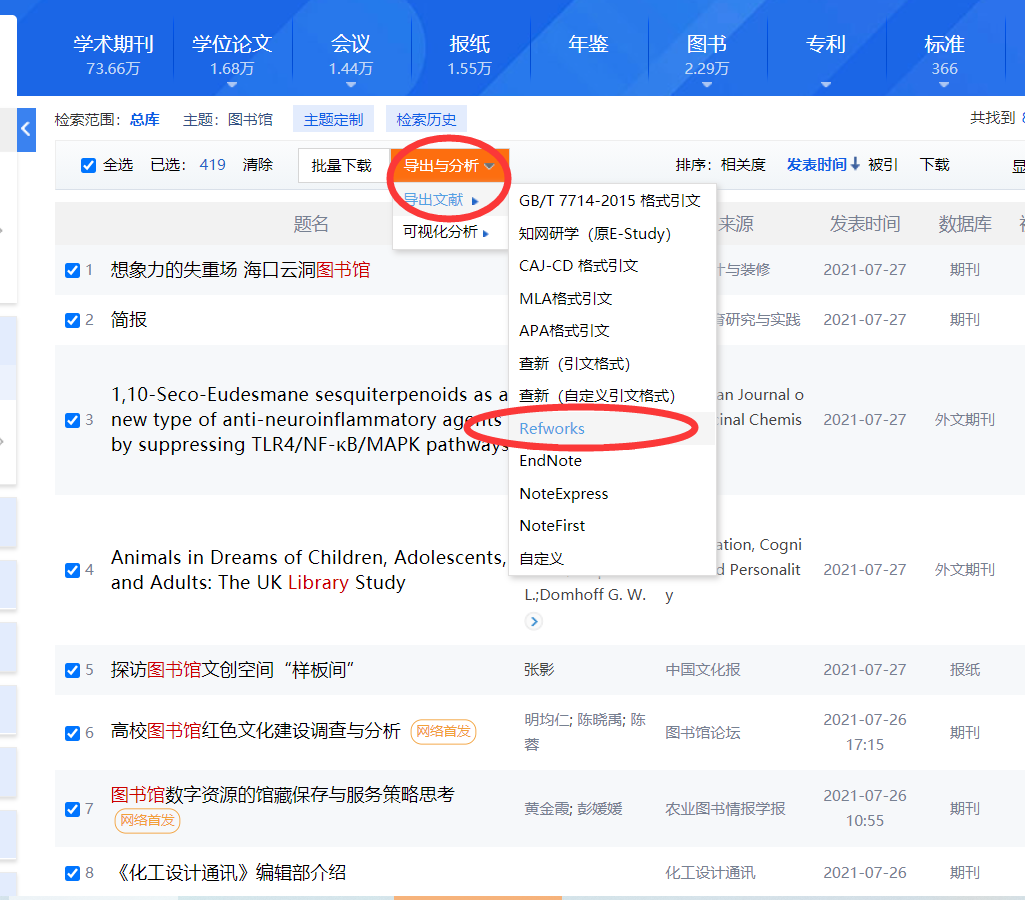
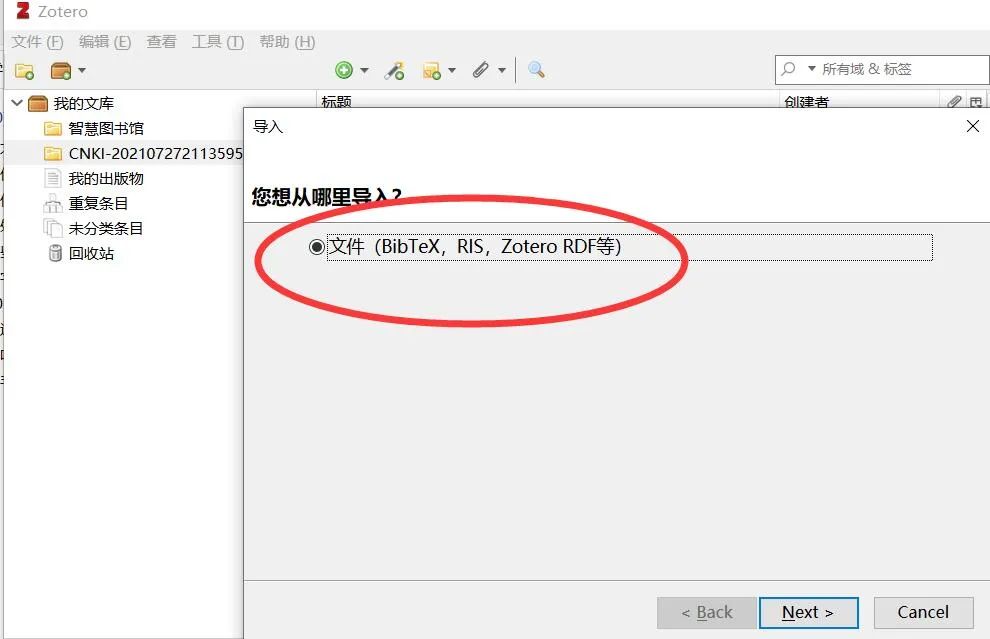
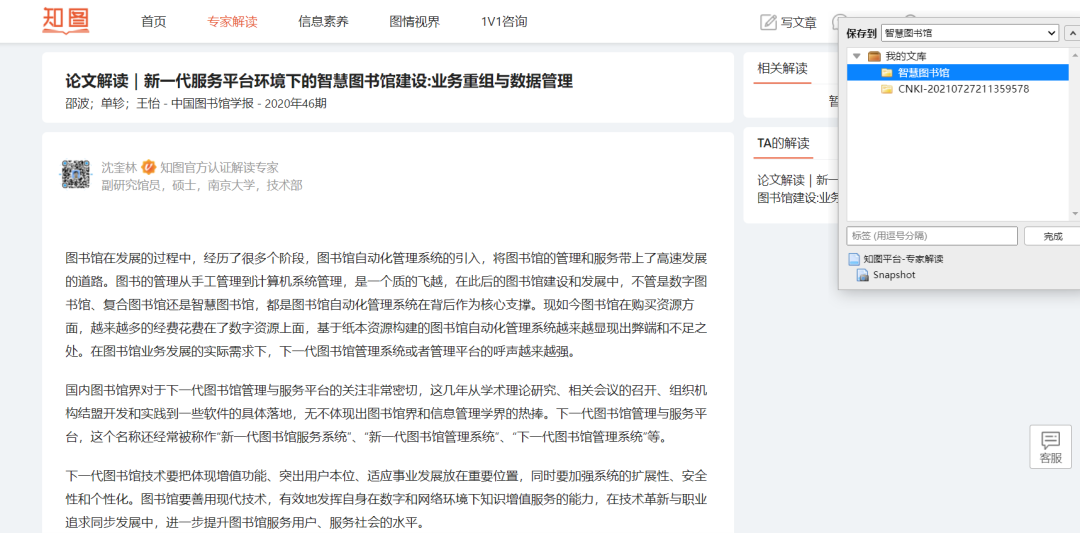
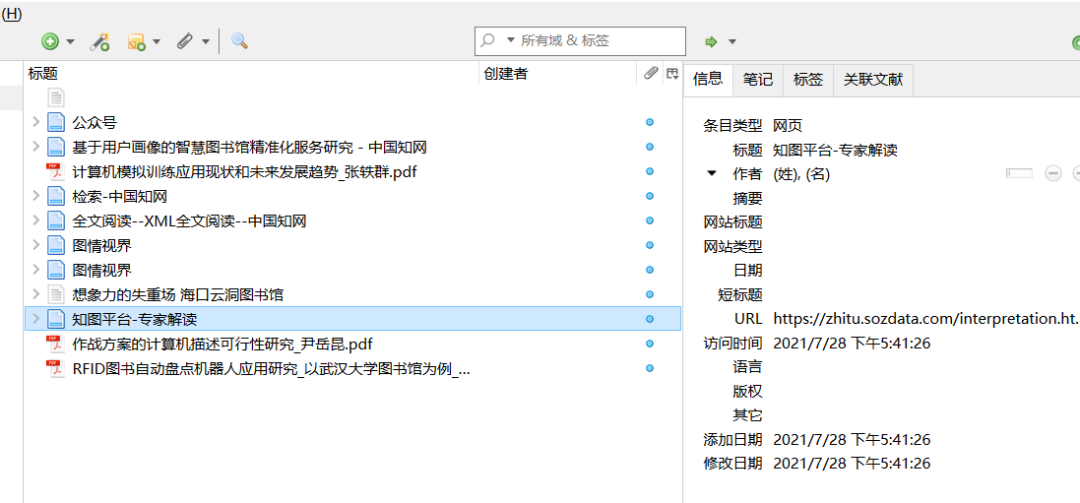
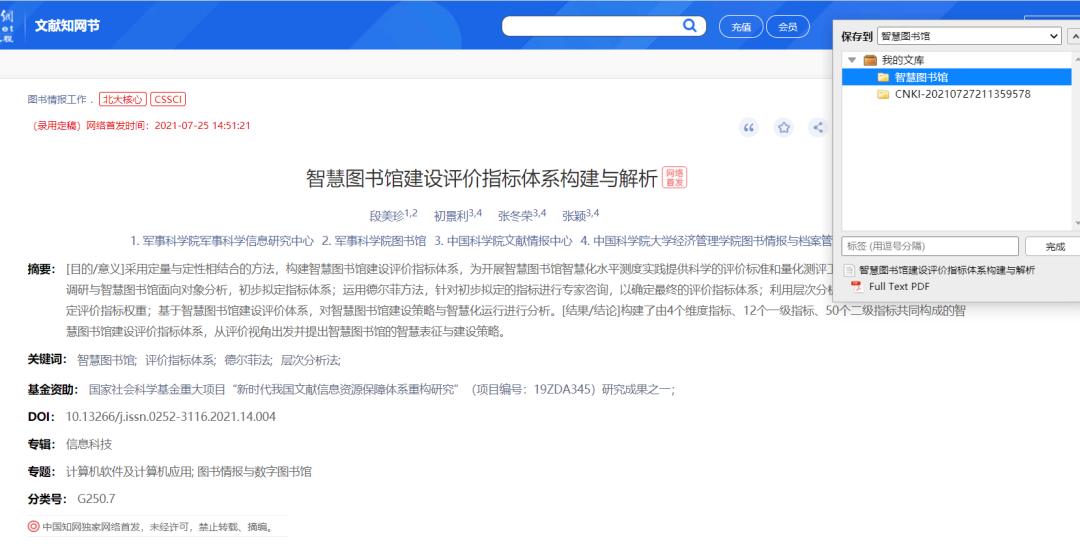
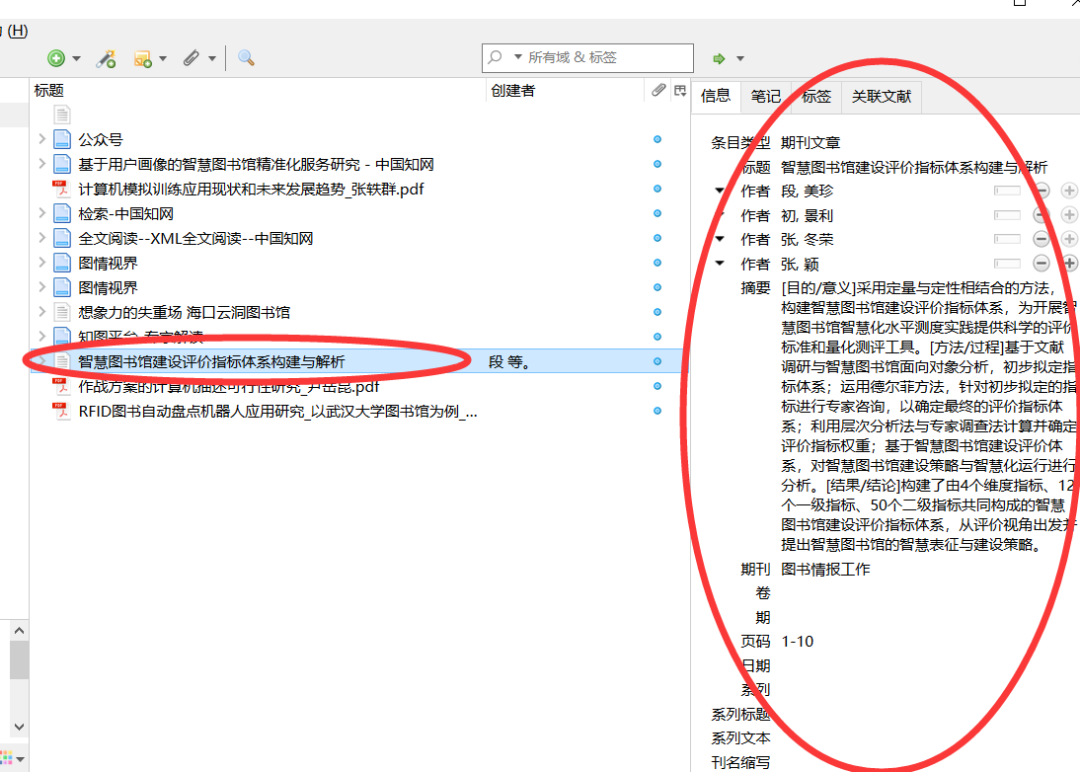
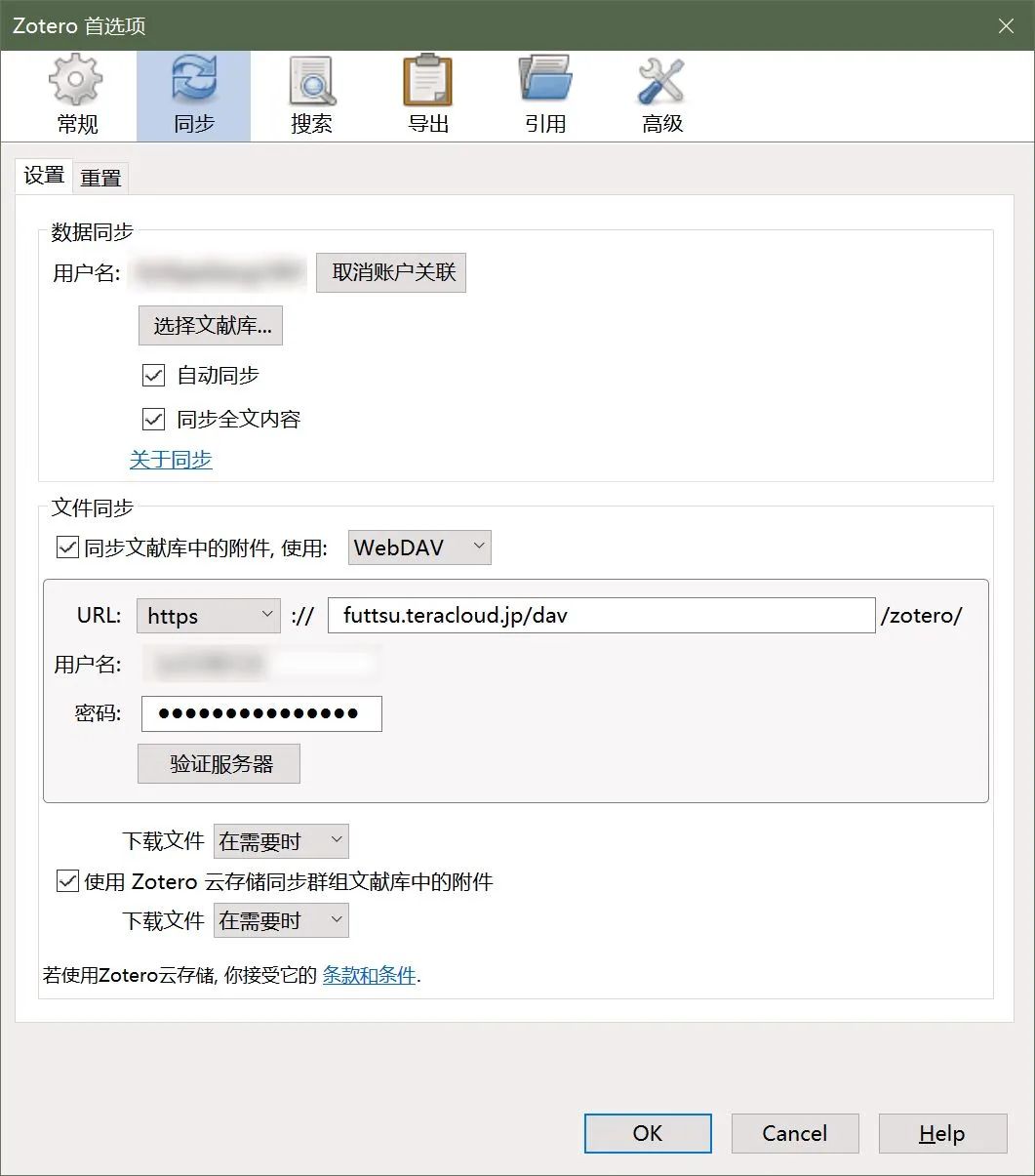
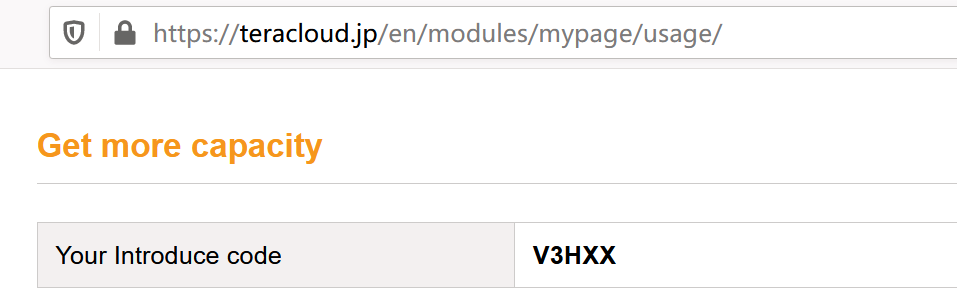
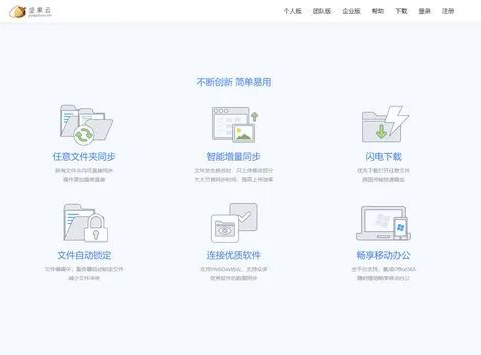
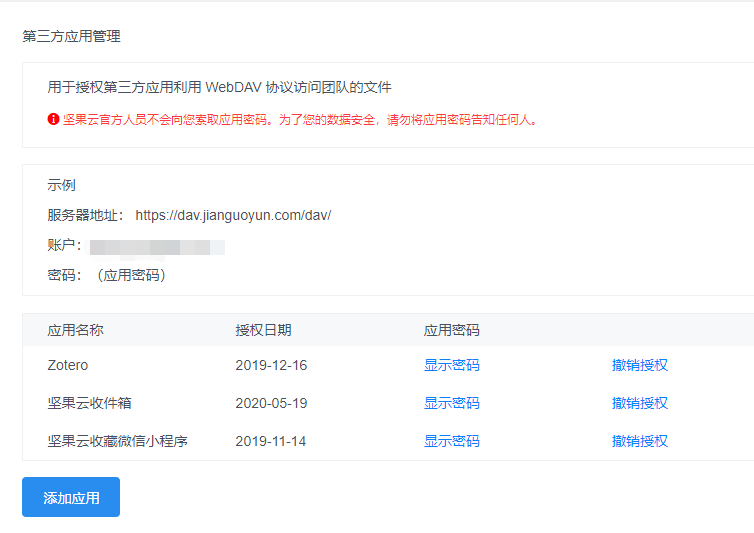 打开Zotero的首选项(Preference),有可能是在工具栏中,也有可能是编辑栏中。在Zotero上关联坚果云的网盘,需要注意的是此处的密码不是坚果云的登录密码,而是第三方应用授权时的密码。
打开Zotero的首选项(Preference),有可能是在工具栏中,也有可能是编辑栏中。在Zotero上关联坚果云的网盘,需要注意的是此处的密码不是坚果云的登录密码,而是第三方应用授权时的密码。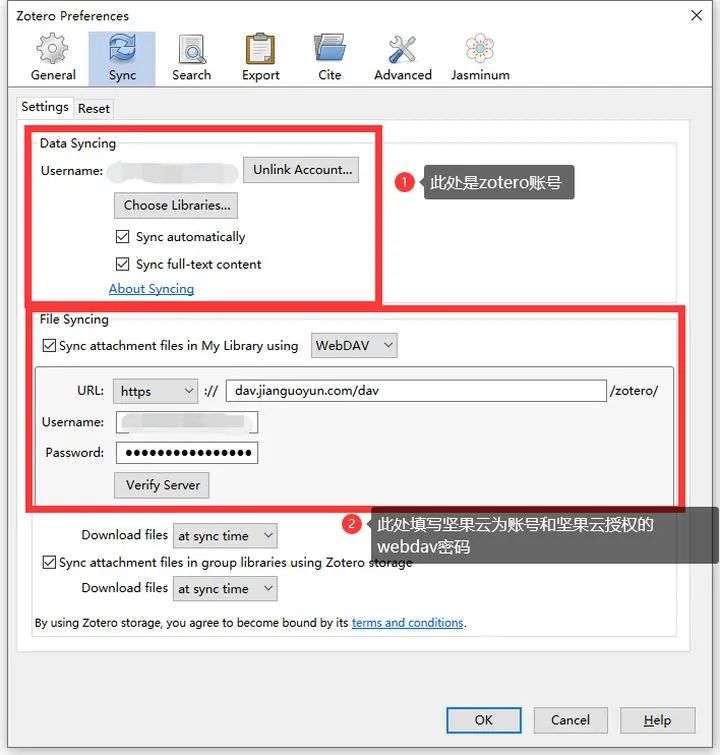
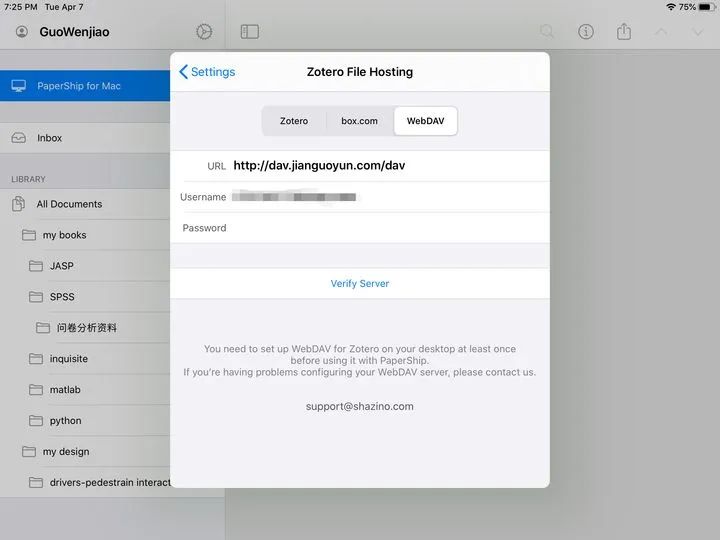
 ai论文写作
ai论文写作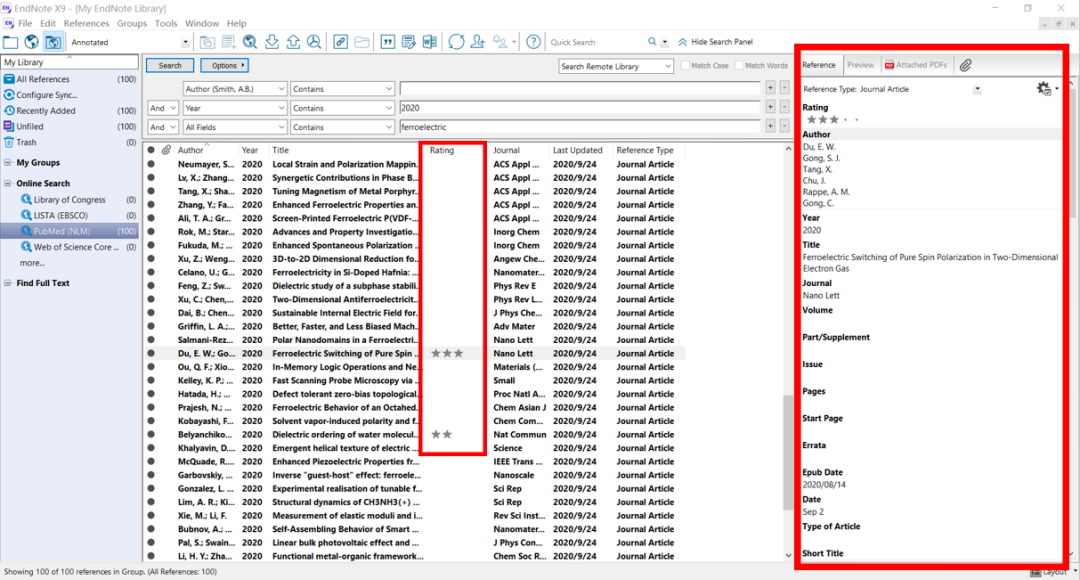

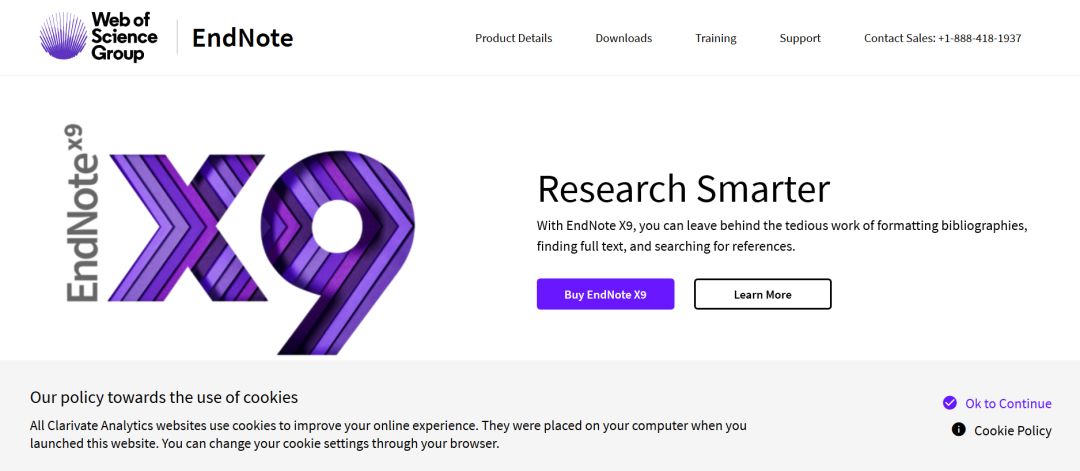
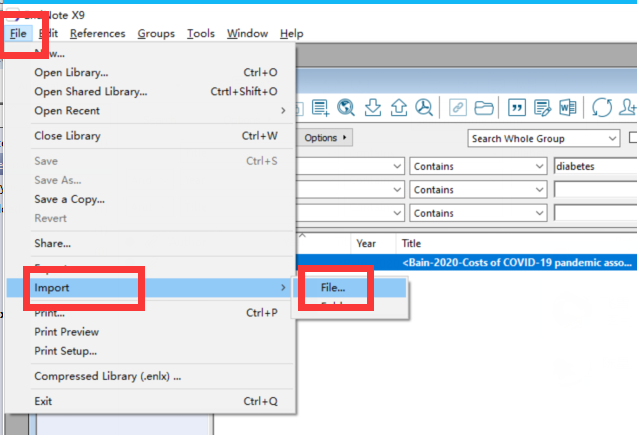
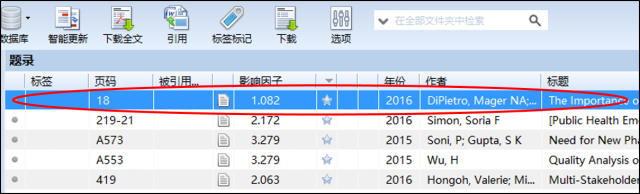


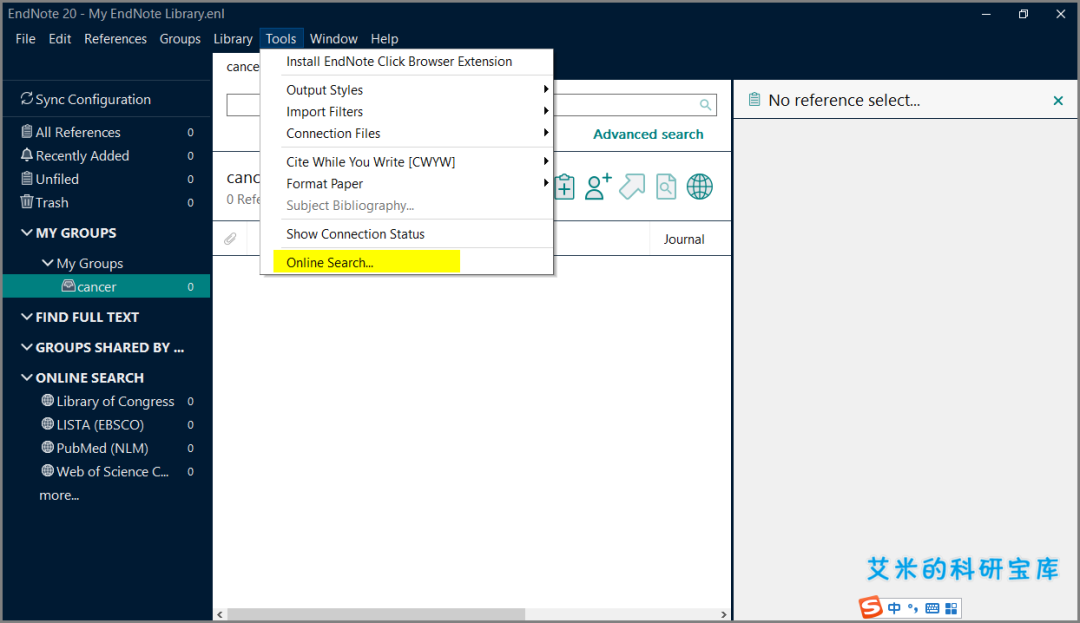
评论前必须登录!
立即登录 注册